使用IntelliJ IDEA 配置安卓(Android)開(kāi)發(fā)環(huán)境的教程詳解(新手必看)
上移動(dòng)端的測(cè)試課,老師和同學(xué)們用的都是eclipse, 只有我一個(gè)人用的是idea(用了兩款軟件之后覺(jué)得IDEA更好),真的太難了,配置環(huán)境就只有一個(gè)人孤軍奮戰(zhàn)了,自己選擇的路,爬都要爬完,害!
有大佬推薦我用Android studio,去了解了一下,這個(gè)軟件也不錯(cuò),考慮到已經(jīng)用了IDEA那就用吧。
操作環(huán)境和基本配置
操作環(huán)境:Win 10
基本環(huán)境配置:Java 1.8
基本工具:IDEA(自行下載安裝購(gòu)買(mǎi),支持正版!)
一、jdk的下載安裝與配置 1.1下載安裝jdk的官網(wǎng)下載地址https://www.oracle.com/java/technologies/javase/javase-jdk8-downloads.html32位的就下載第一個(gè),64位的就下載第二個(gè)

親們?nèi)绻螺d不了的話,用這個(gè),這是以前下載下來(lái)的鏈接: https://pan.baidu.com/s/1bpG8zWbT9heq8KZbVQqH7g 提取碼: avcv
1.2配置環(huán)境變量
注意:所有添加的環(huán)境變量的路徑,最好是全部用英文,免得不必要的麻煩
新建系統(tǒng)變量JAVA_HOME
右鍵點(diǎn)擊此電腦,點(diǎn)擊屬性——》高級(jí)系統(tǒng)配置——》環(huán)境變量——》新建變量名:JAVA_HOME 變量值:jdk的安裝目錄
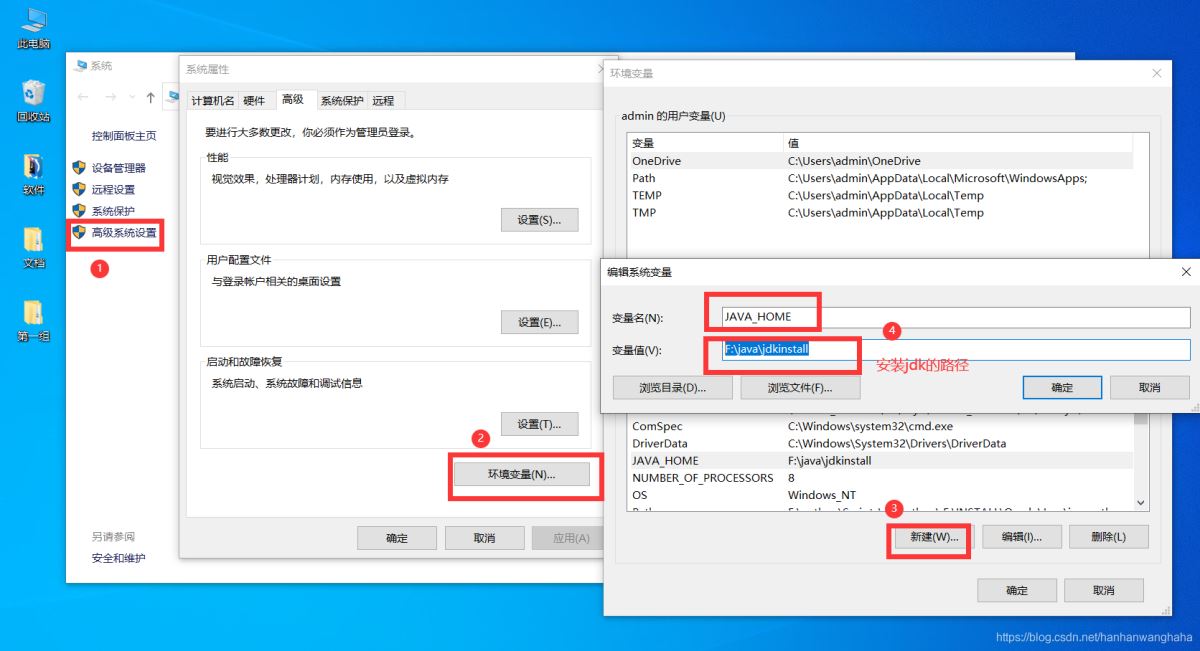
新建系統(tǒng)變量CLASSPATH
點(diǎn)擊新建——》變量名:CLASSPATH——》變量值:.;%JAVA_HOME%libdt.jar;%JAVA_HOME%libtools.jar;
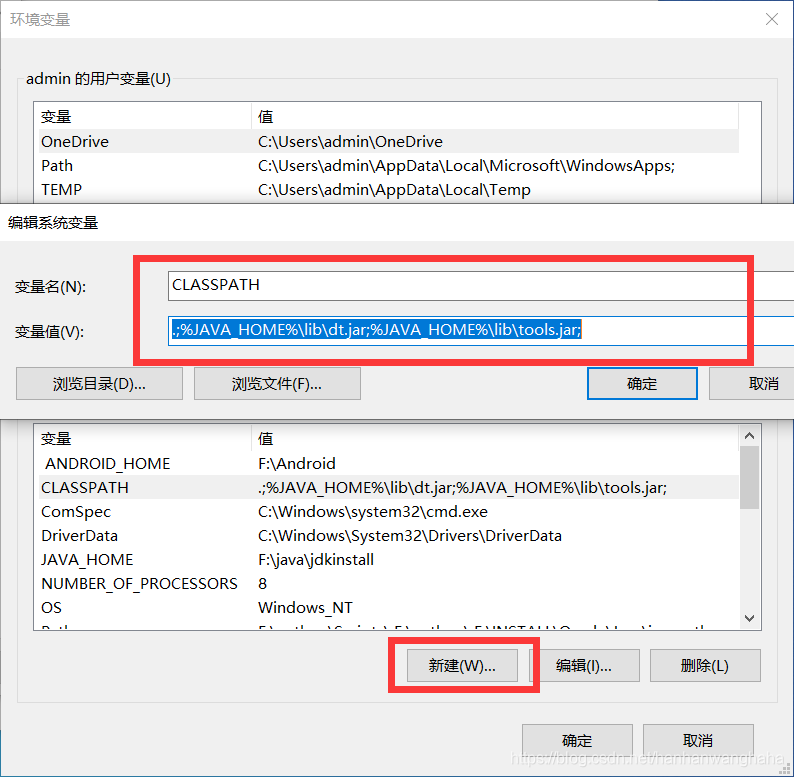
在path的變量里面添加
%JAVA_HOME%bin
選中Path,點(diǎn)擊編輯
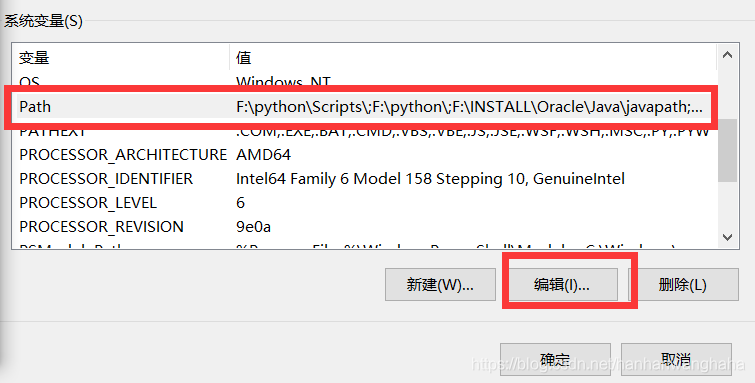
點(diǎn)擊新建,將 %JAVA_HOME%bin添加進(jìn)去。
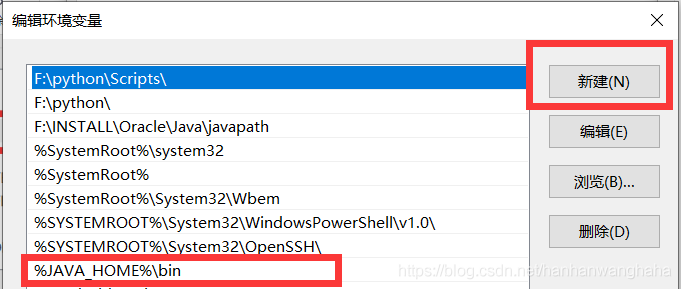
測(cè)試一下:打開(kāi)cmd(WIN+R)
輸入java -version出來(lái)版本情況就說(shuō)明環(huán)境配置好了
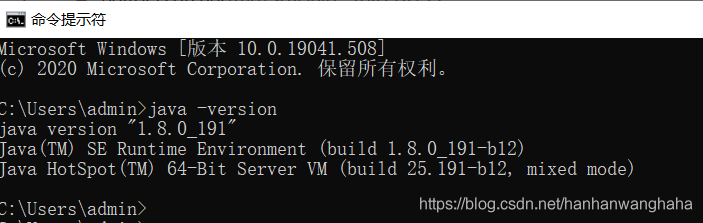
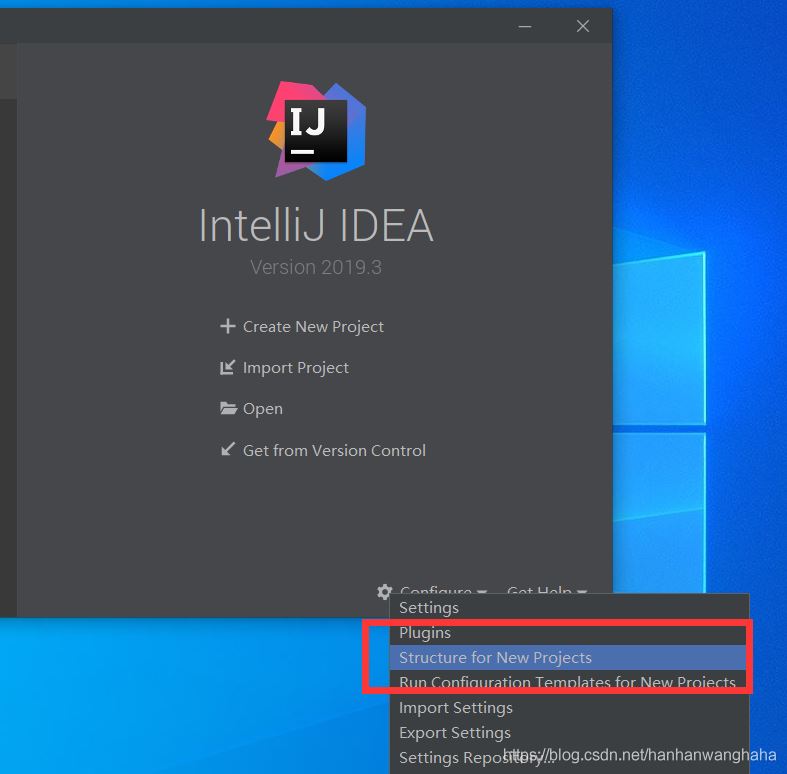
如果沒(méi)有安裝就不會(huì)出現(xiàn)以下紅色框框部分
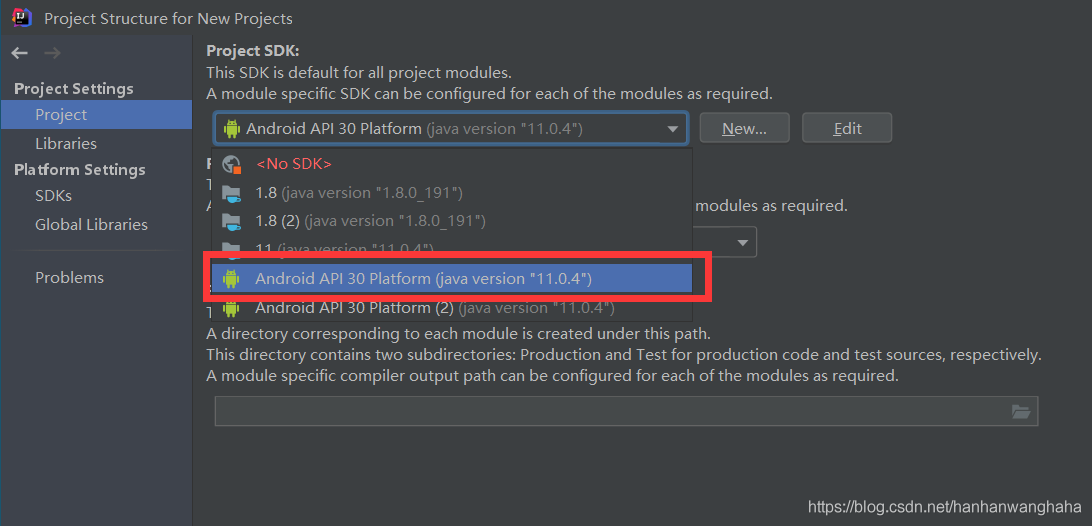
首先點(diǎn)擊Configure——》點(diǎn)擊Settings
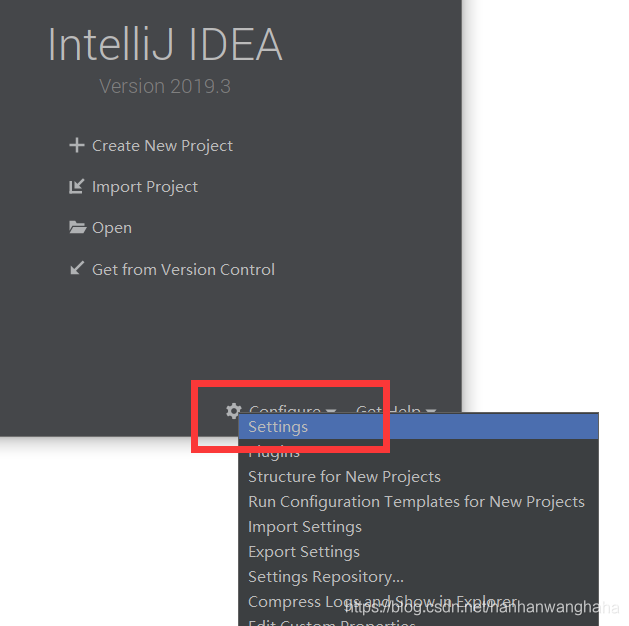
Appearance & Behavior——》Android SDK——》Edit
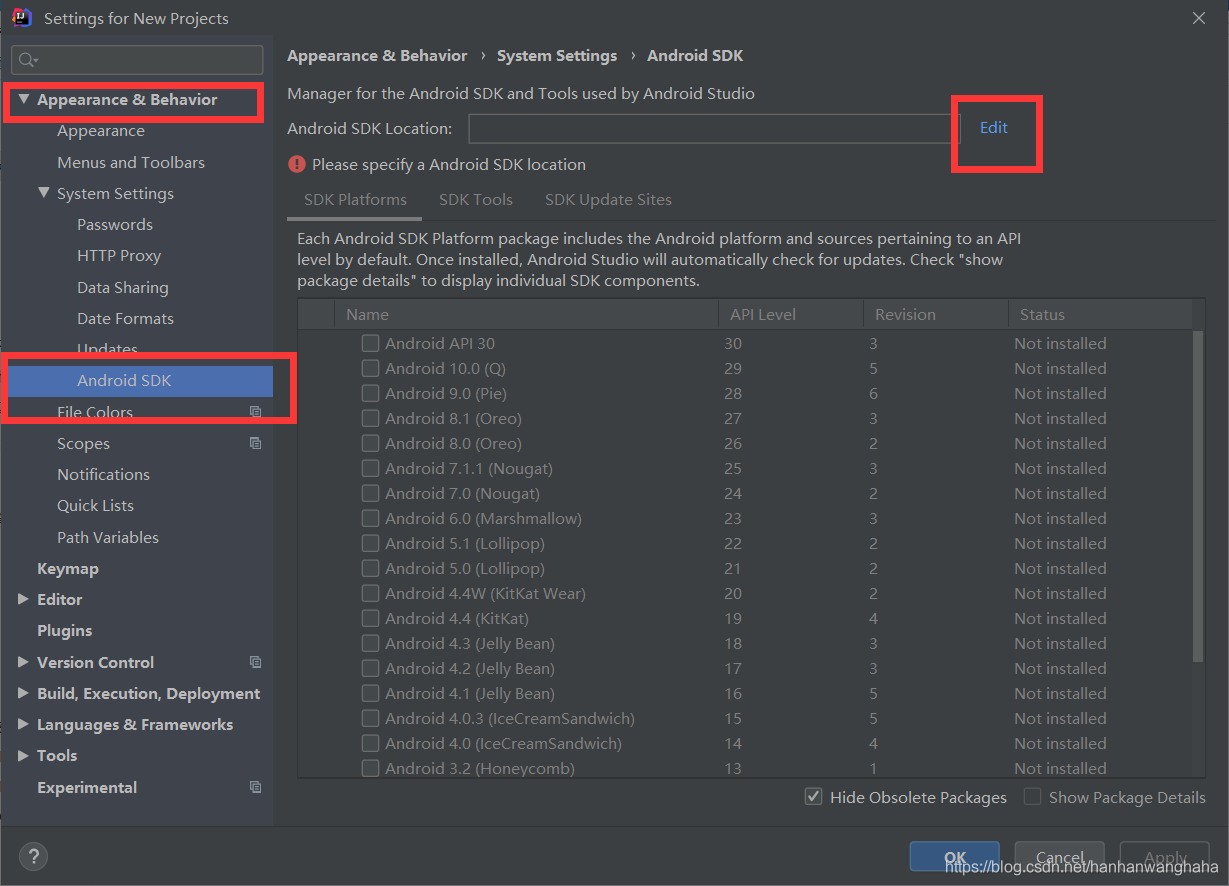
選擇你想講SDK裝在哪個(gè)路徑下——》next
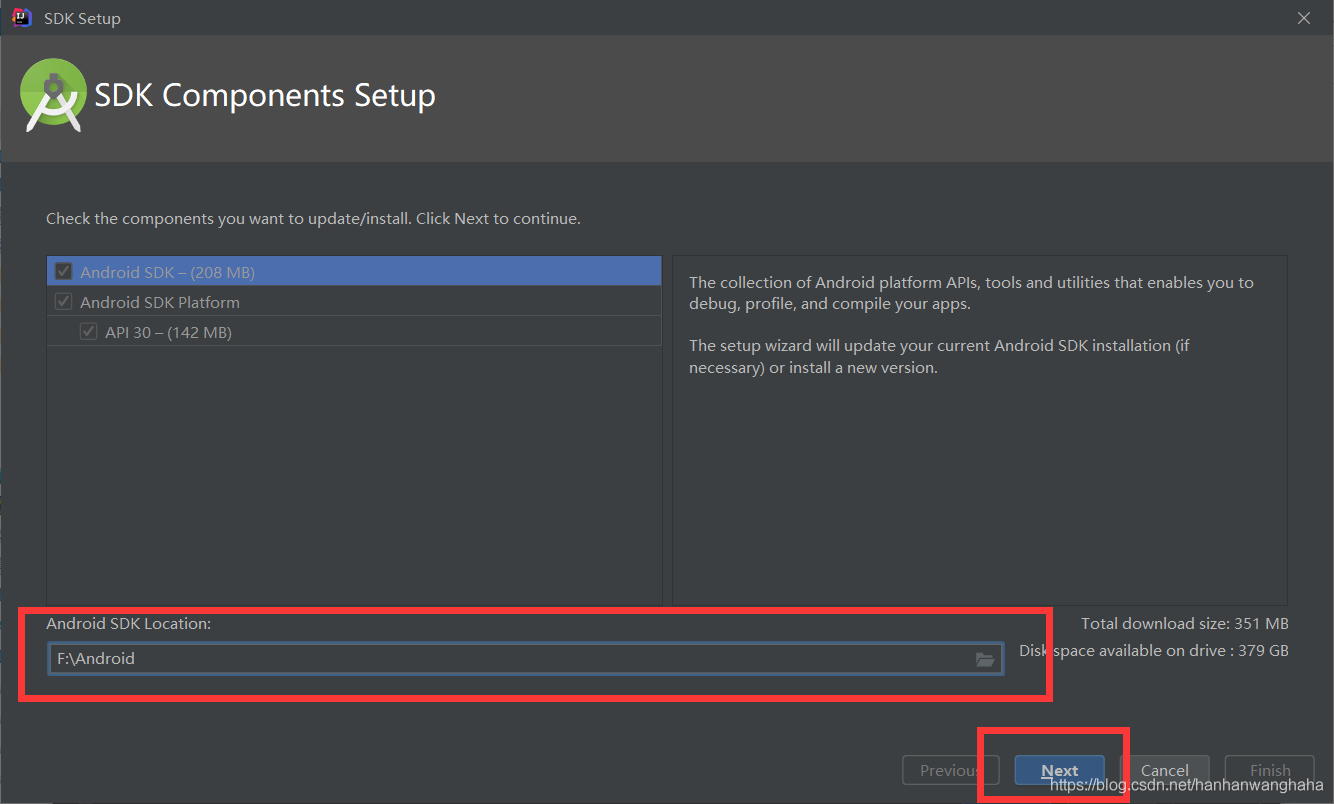
Next
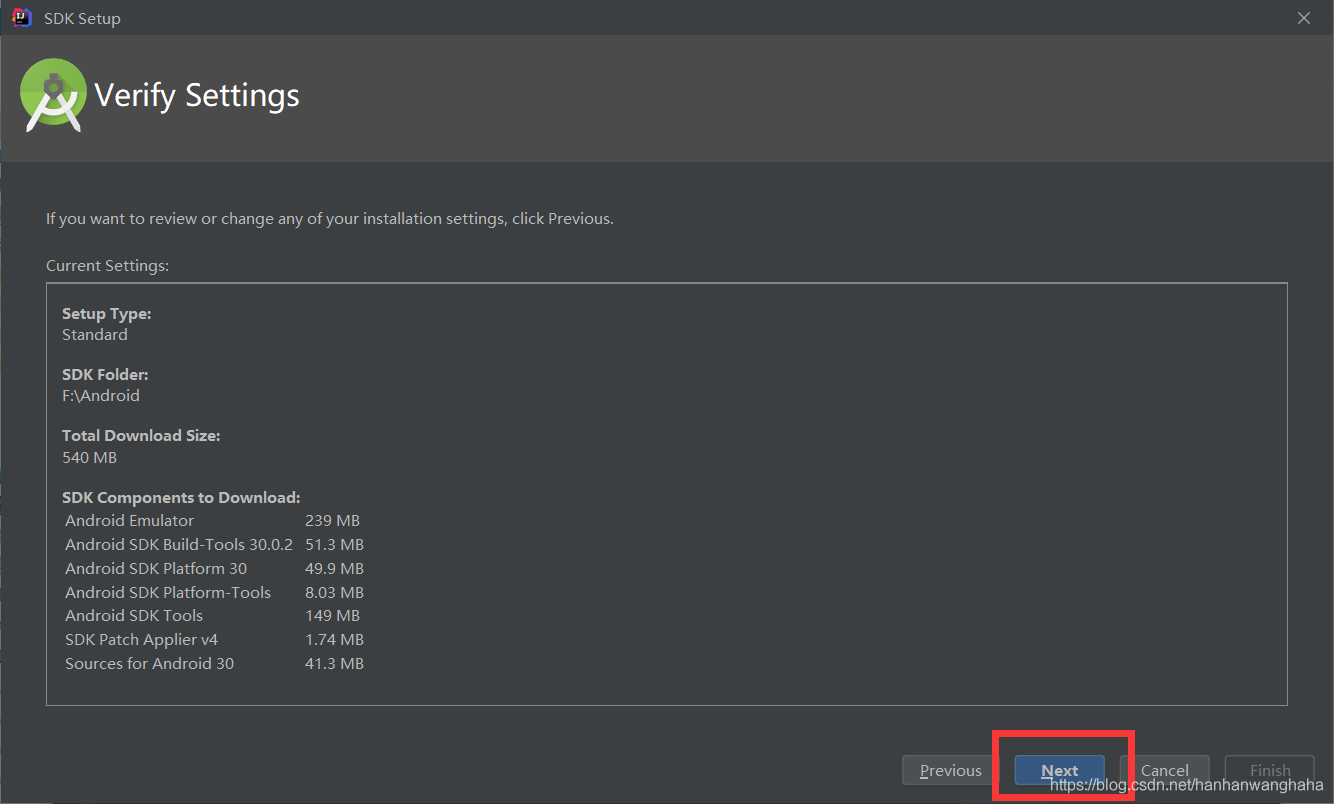
這就是正在下載的樣子
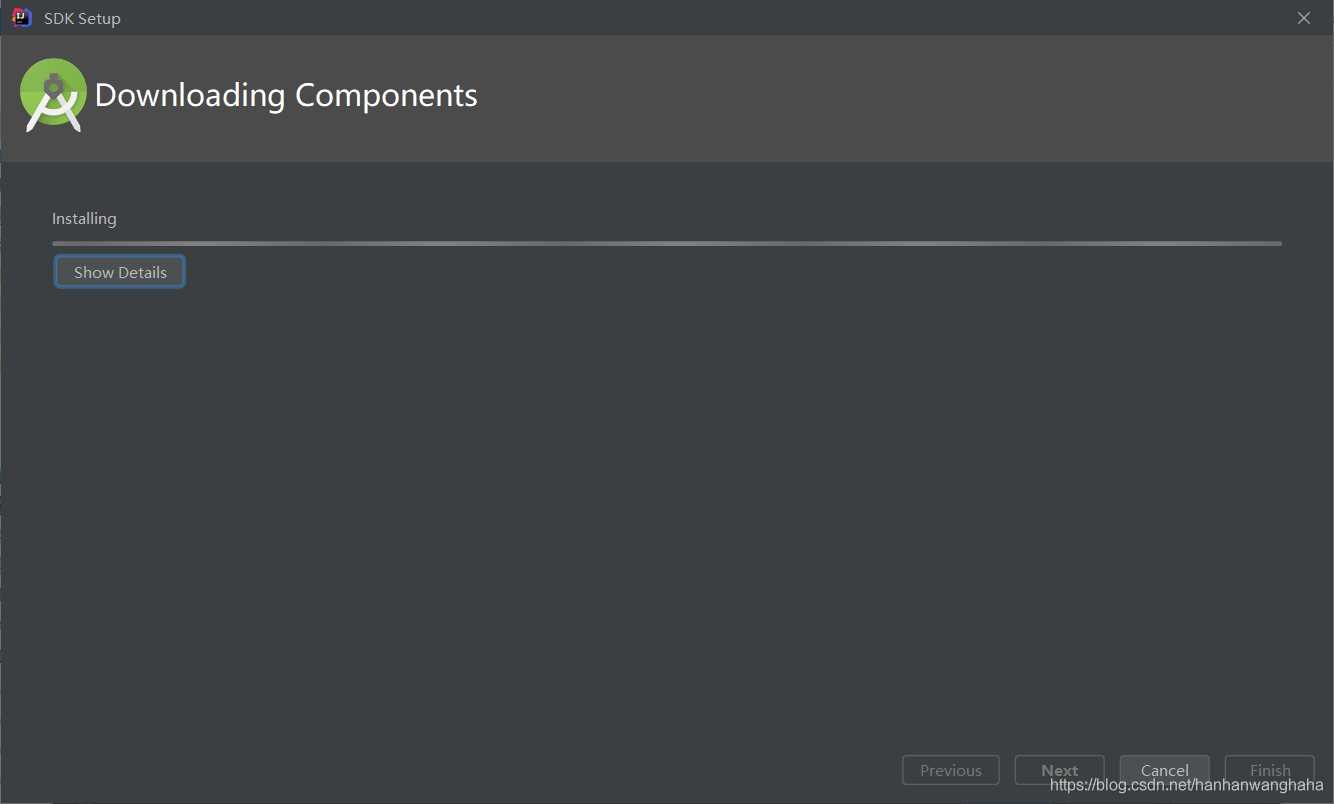
下載成功——》點(diǎn)擊Finish
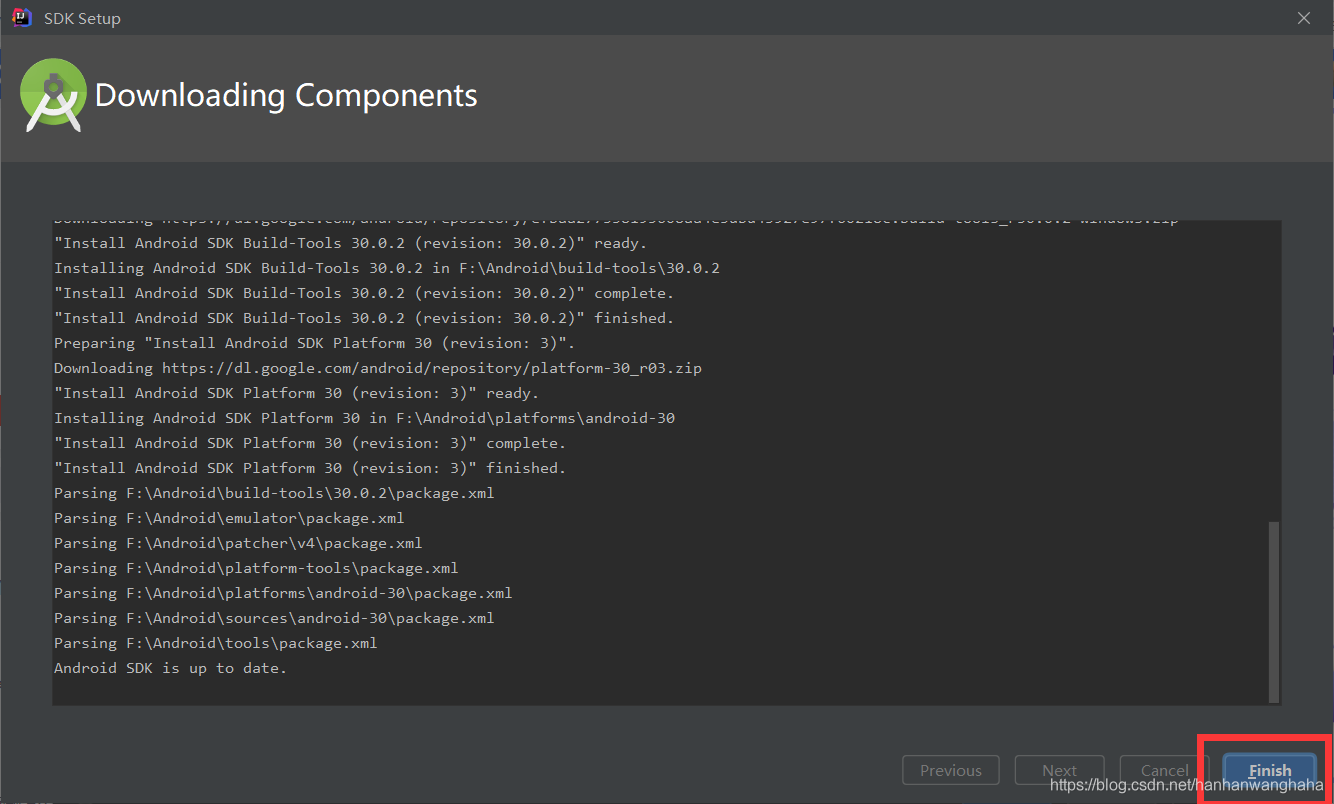
點(diǎn)擊Configure——》點(diǎn)擊Structure foe New Projects
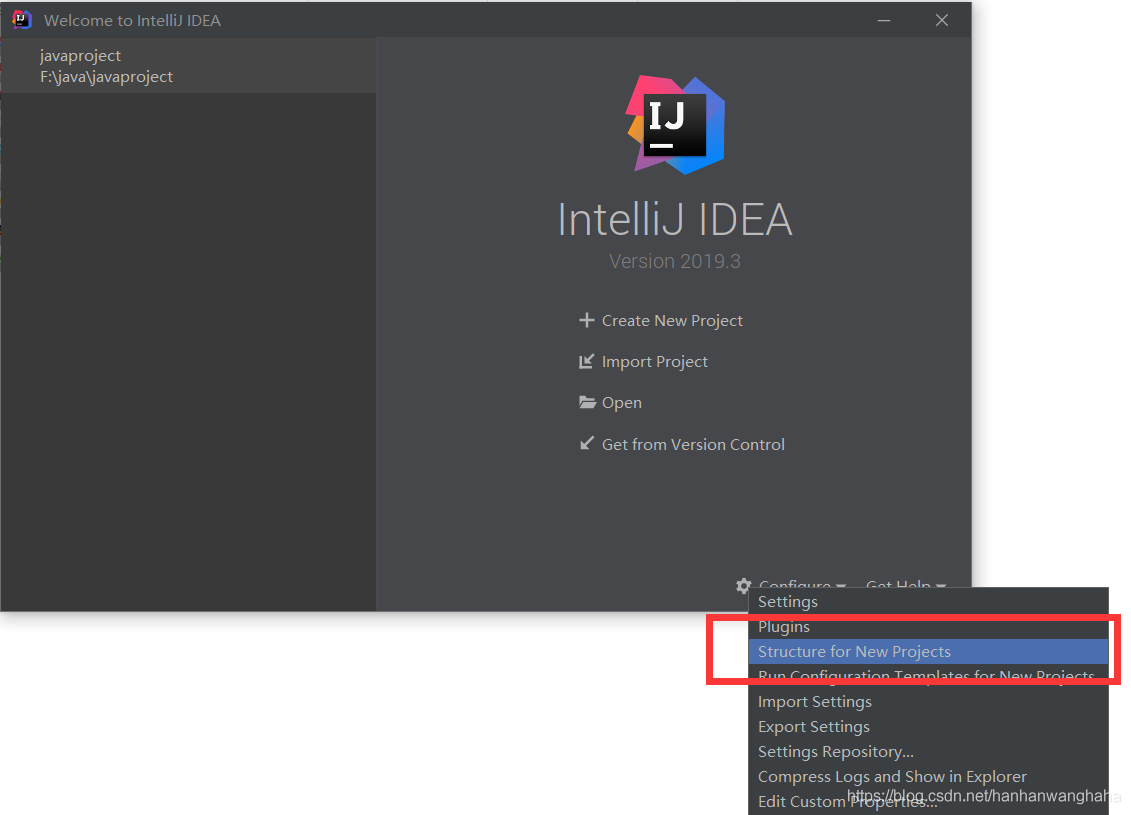
進(jìn)入Project,選擇Android API 30 Platform
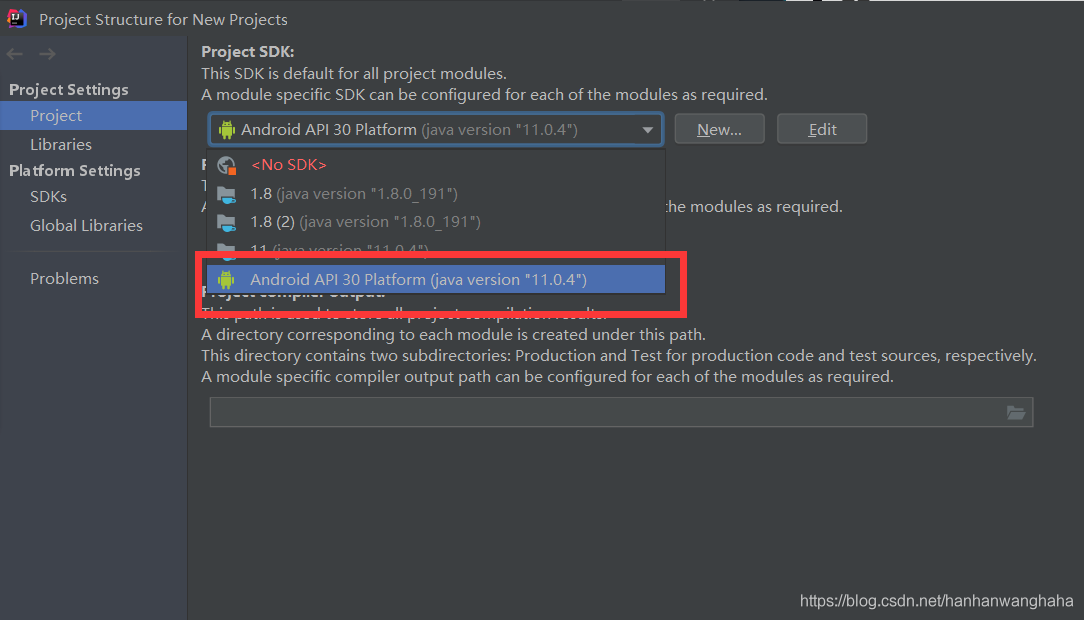
如果沒(méi)有上面圖中的SDK的話,就去你前面設(shè)置下載的路徑里面找一下
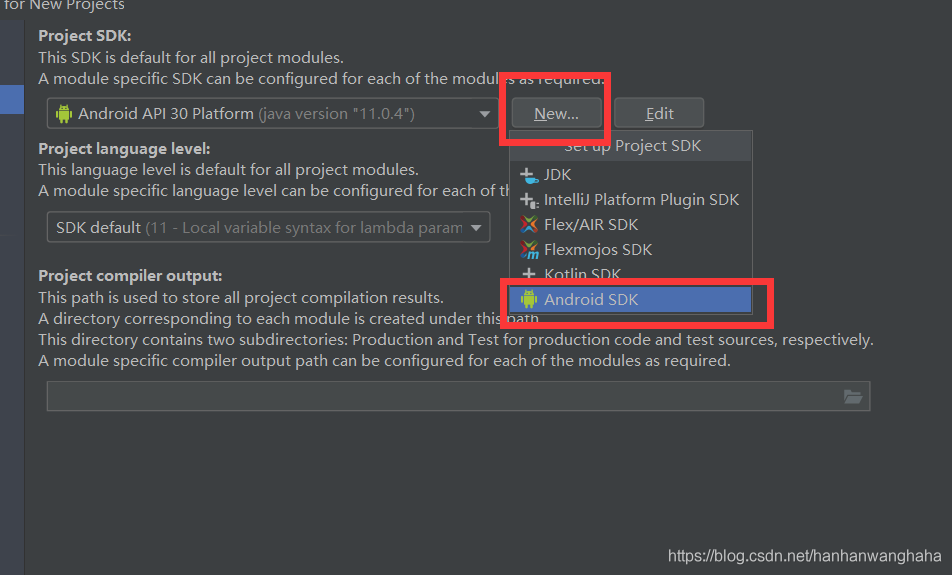
出現(xiàn)下面這個(gè)就是,就說(shuō)明下載還是沒(méi)有問(wèn)題的,點(diǎn)擊ok
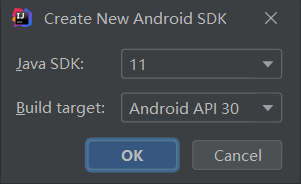
先點(diǎn)擊apply(應(yīng)用),再點(diǎn)擊ok
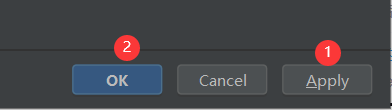
新建項(xiàng)目,看到這張圖片也就是說(shuō)SDK安裝好了
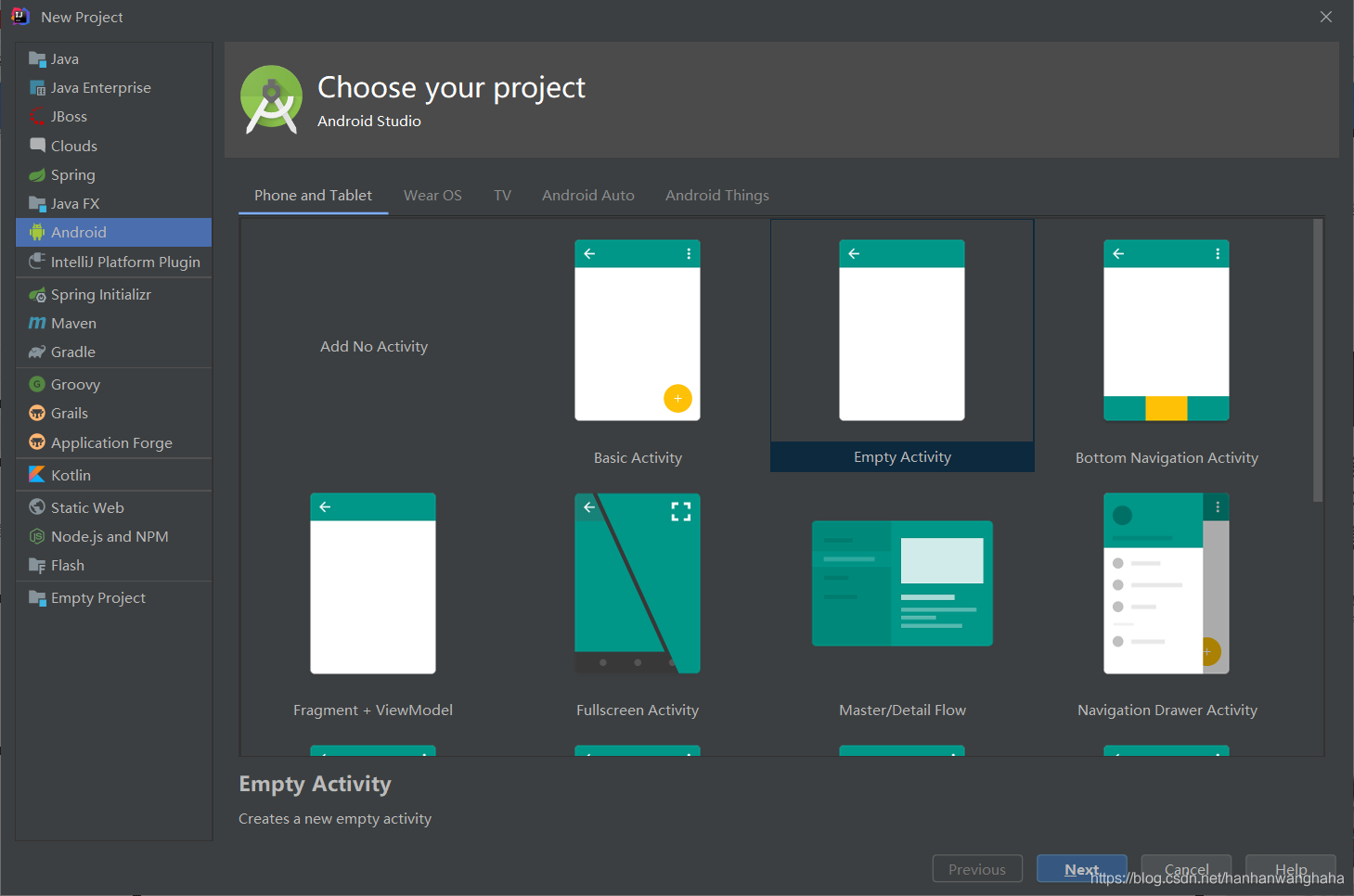
配置環(huán)境變量真的是一個(gè)老生常談的問(wèn)題(如有不懂請(qǐng)看前面)
(1)成功安裝后 Android SDK 的根目錄下應(yīng)該同時(shí)具有了 tools 和 platform-tools 等目錄。(2)新建ANDROID_HOME 系統(tǒng)變量,變量值為你的 Android SDK 根目錄路徑( 例如 F:Android) 。

(3)把 Android SDK 路徑下的 tools、platform-tools、build-tools 目錄路徑加入到系統(tǒng) 環(huán)境變量 Path,如
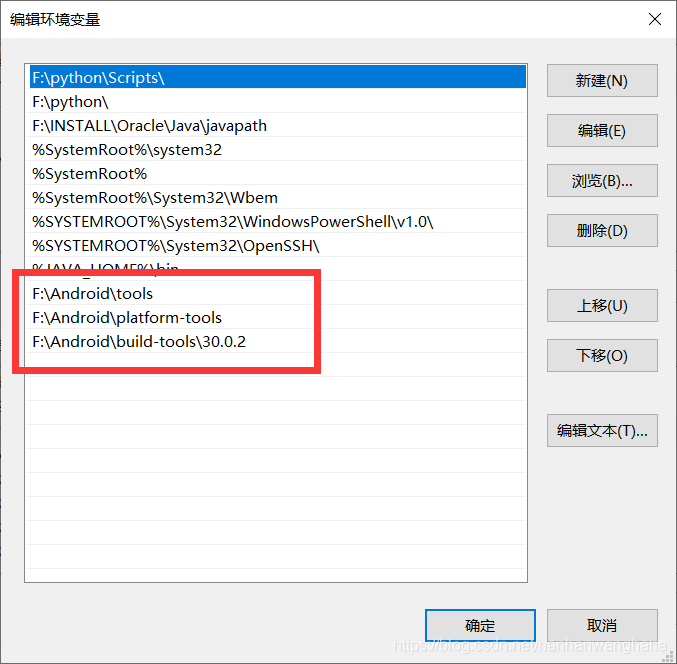
注意:像這樣的:%ANDROID_HOME%build-toolsandroid-4.3 相對(duì)路徑可能有時(shí)候找不到,需要引用絕對(duì)路徑。
驗(yàn)證一下 Android SDK 環(huán)境 ,win+r輸入cmd
輸入代碼android -h回車(chē),只要報(bào)錯(cuò)就算是成功了!
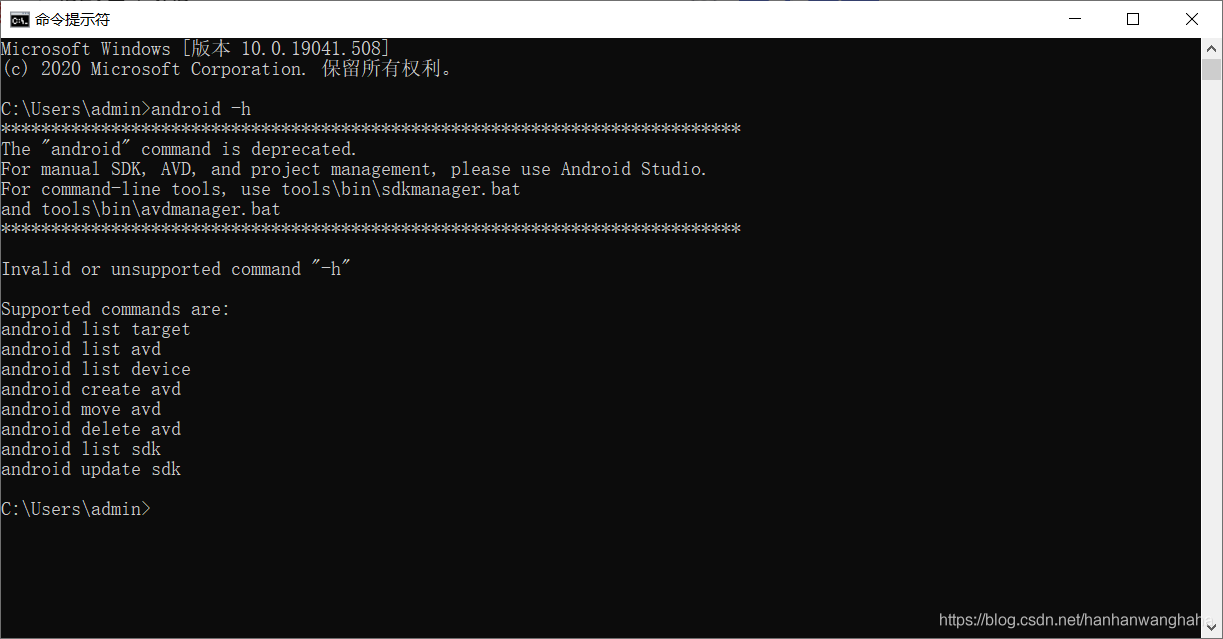
下載網(wǎng)址:https://gradle.org/releases/里面可以選擇持續(xù)的更新版本
如果網(wǎng)速不好,可以下載我的這個(gè),我這個(gè)是gradle-6.6.1的版本,也還是比較新的。鏈接: https://pan.baidu.com/s/1t3oA6IMzUEj1yEPi3StcDA 提取碼: yjfc
下載下來(lái)之后解壓到D盤(pán)
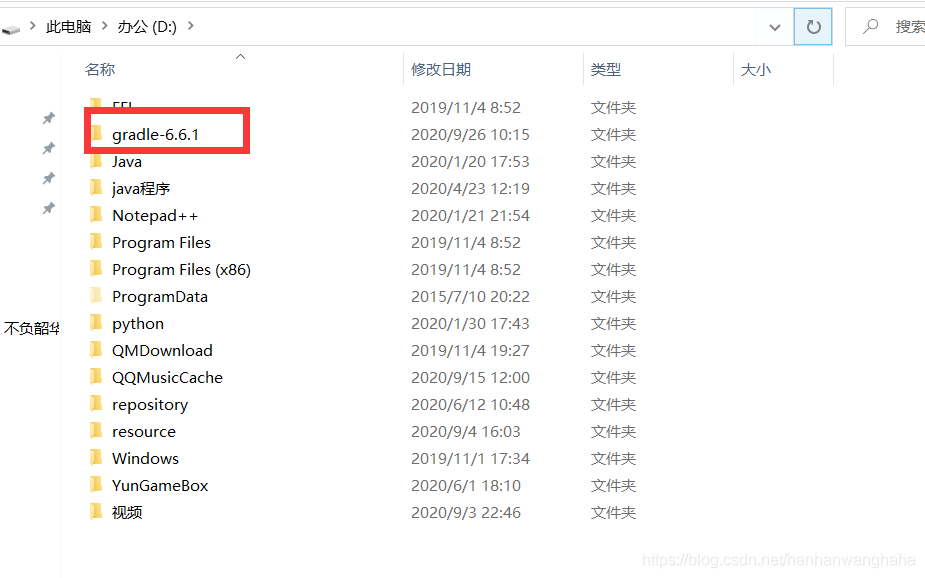
環(huán)境變量的添加參照前面右鍵點(diǎn)擊此電腦,點(diǎn)擊屬性——》高級(jí)系統(tǒng)配置——》環(huán)境變量——》新建變量名:GRADLE_HOME 變量值:gradle的安裝目錄,點(diǎn)擊確定
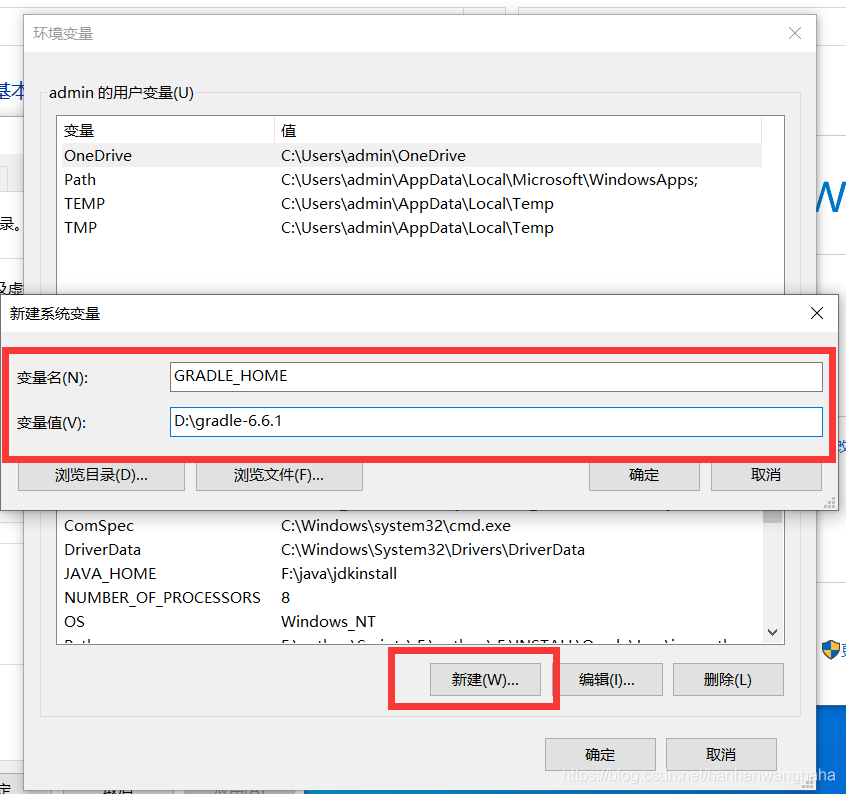
點(diǎn)擊path ——》編輯——》新建——》復(fù)制粘貼%GRADLE_HOME%bin
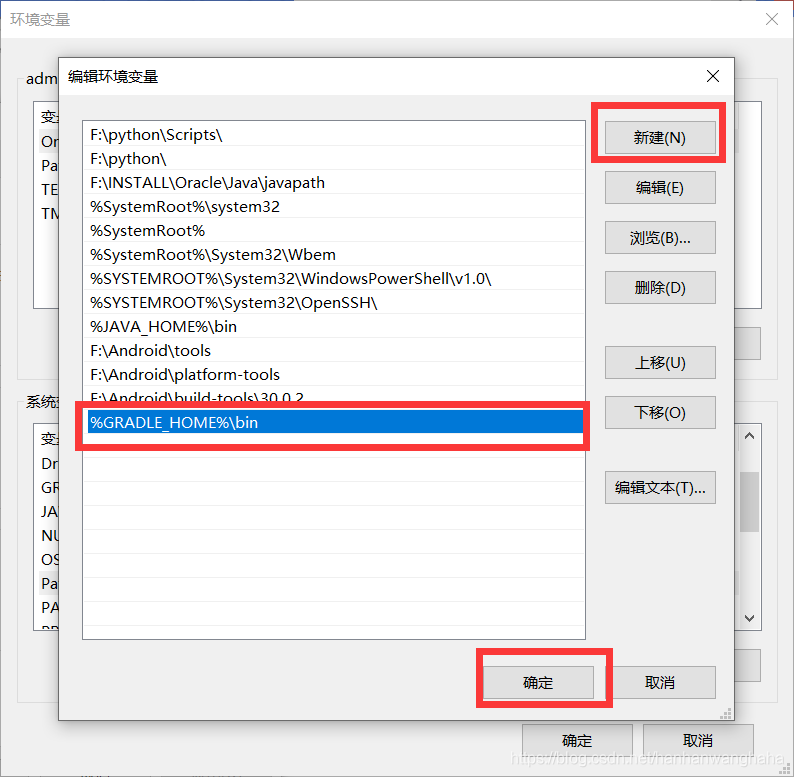
檢驗(yàn)一下:win+r 輸入cmd輸入代碼gradle -v
出現(xiàn)這樣的結(jié)果就是對(duì)的
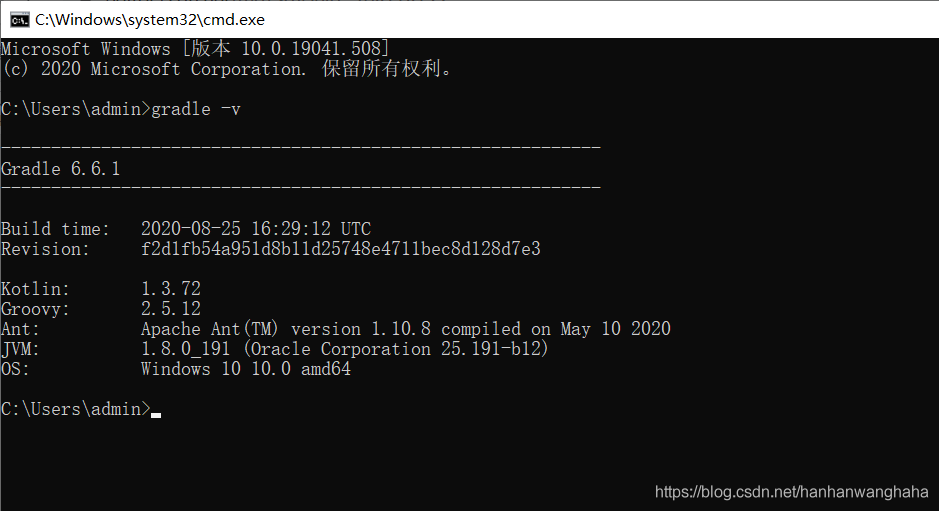
選中Create New Project
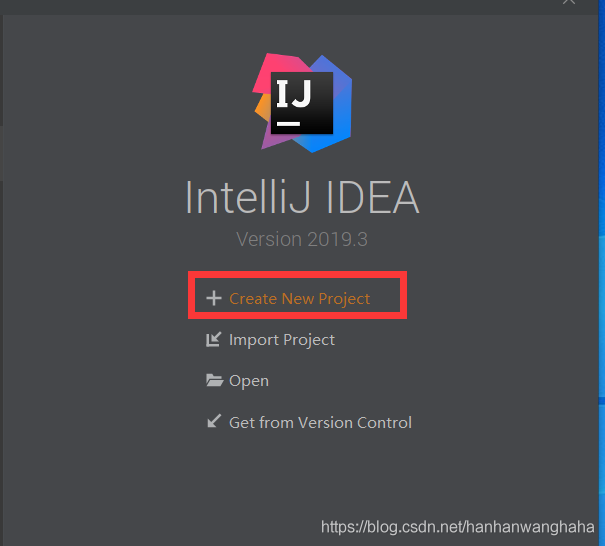
接下來(lái)建議選用Basic Activity,之后調(diào)試的時(shí)候不會(huì)空白一片
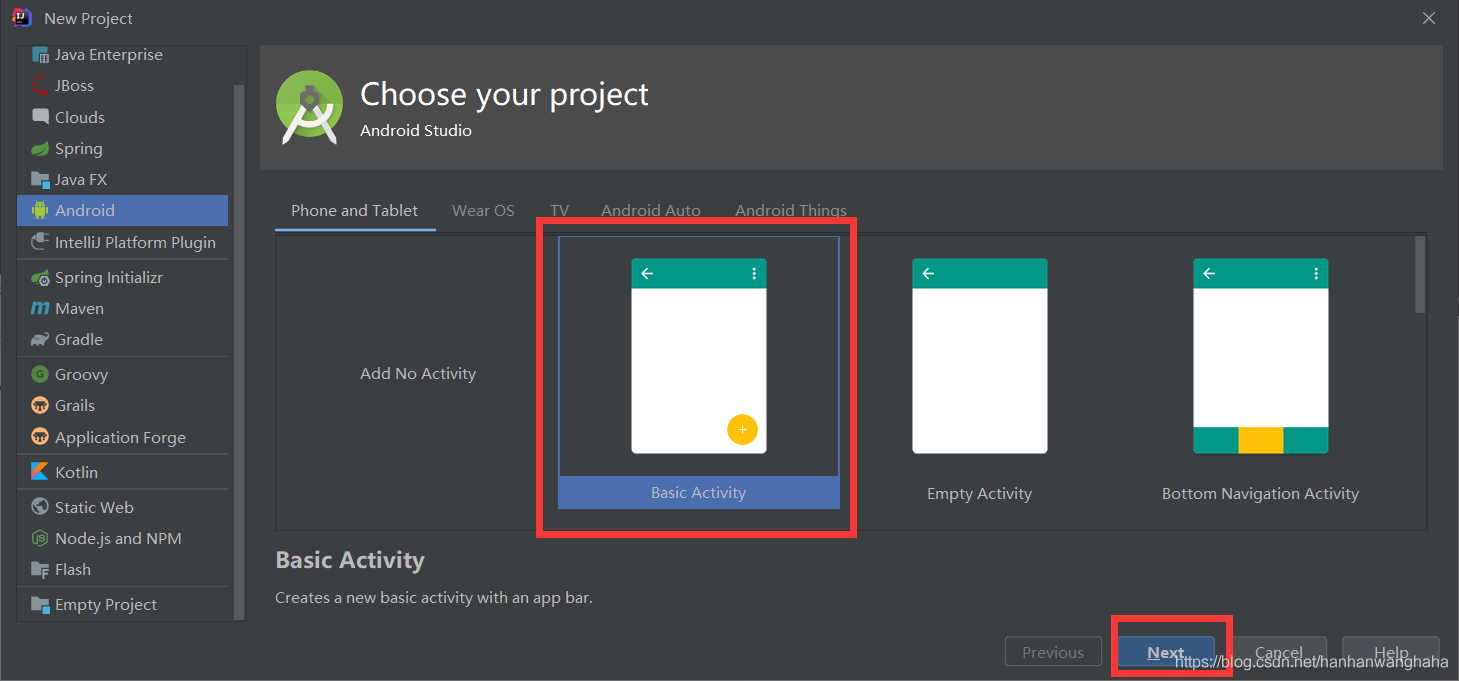
名字自己取,位置自己定。Language選擇Java
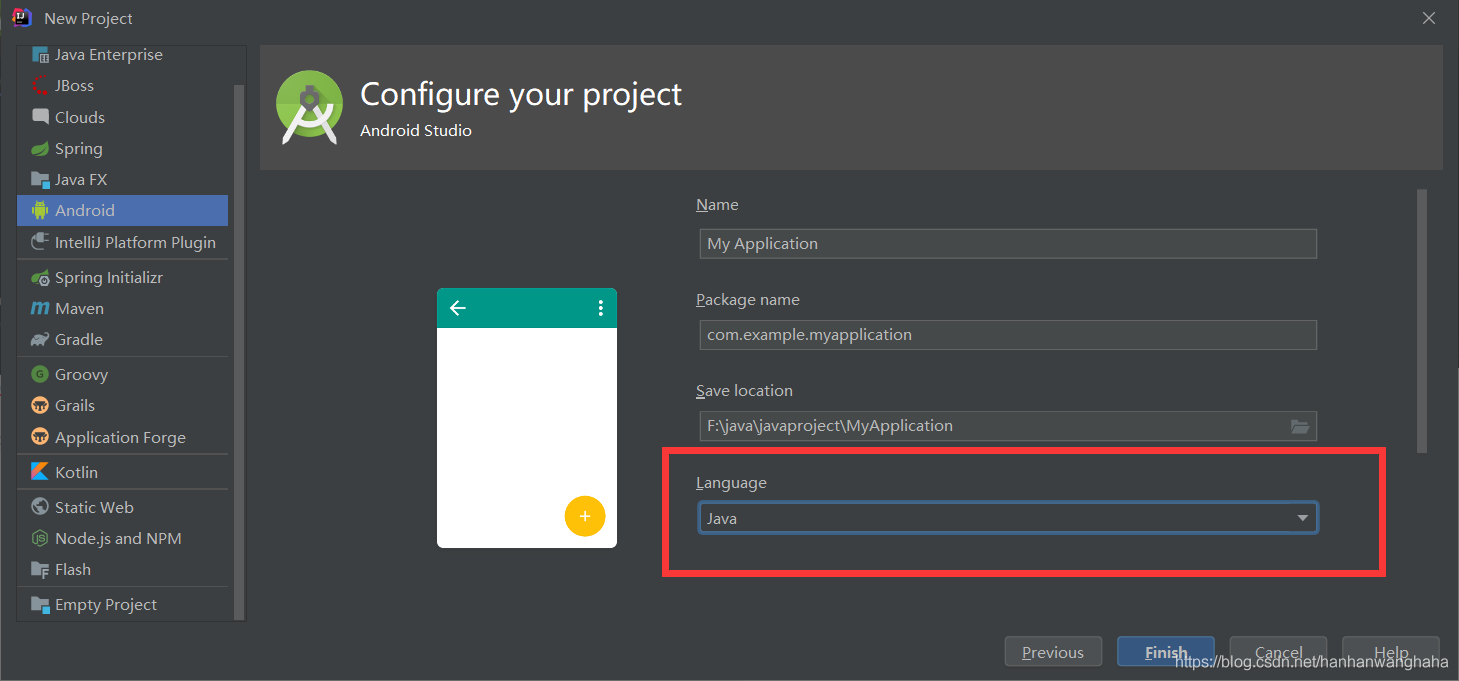
最后點(diǎn)擊finish進(jìn)入工程之后他會(huì)自動(dòng)為我們build,我們不用去管它。File——》Settings
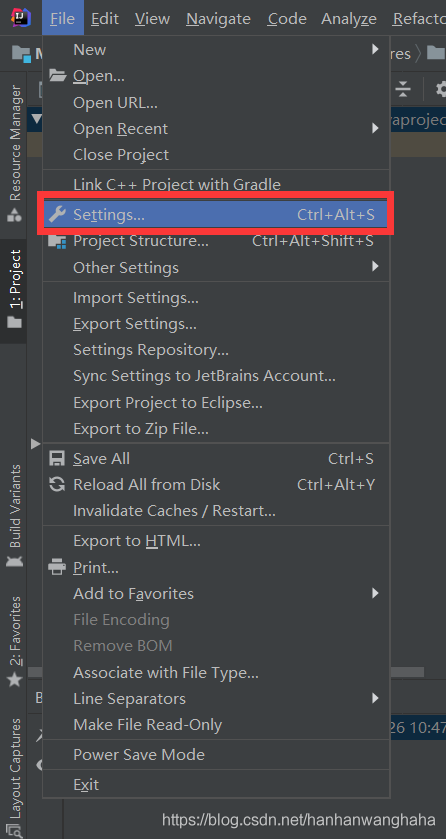
Build, Execution,Deployment——》Gradle
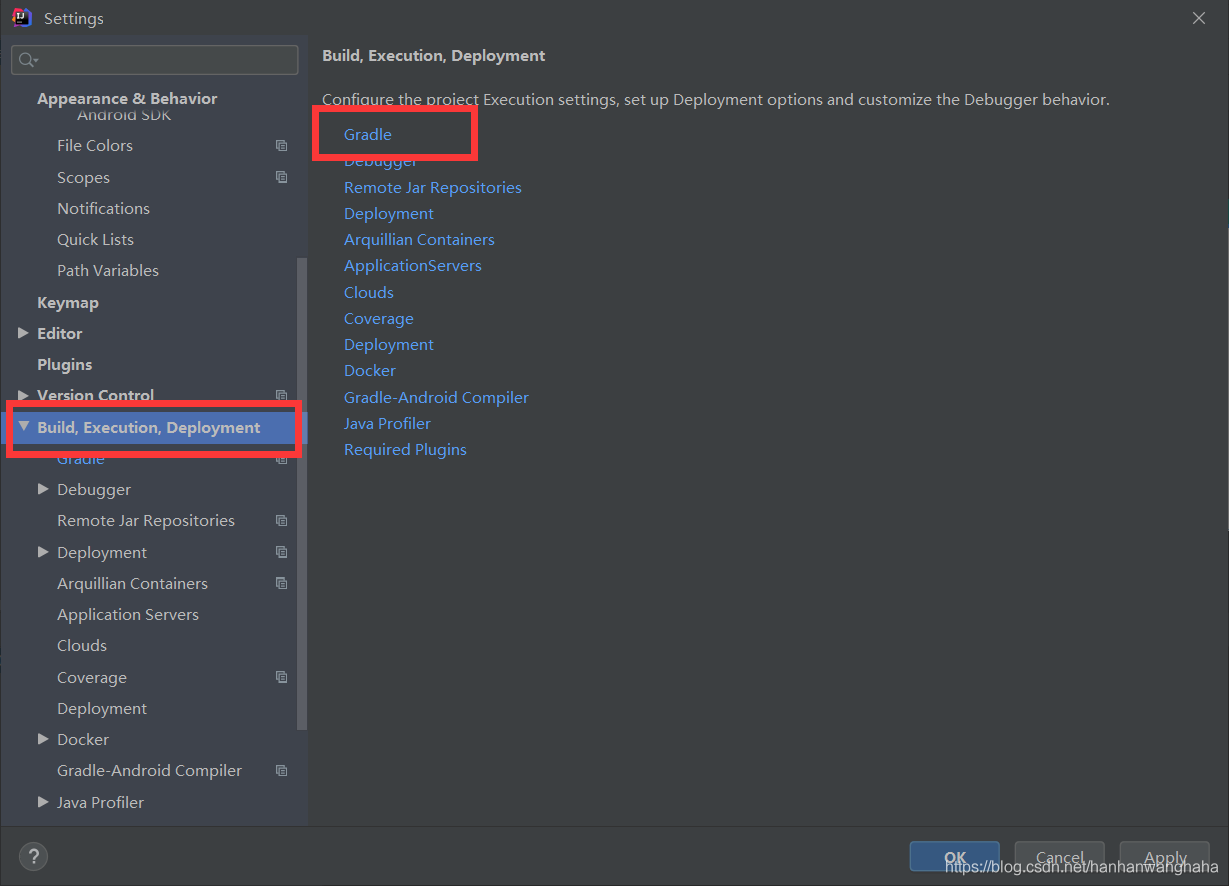
把下面的Gradle user home的路徑改成你的gradle文件夾路徑即可——》Apply——》OK
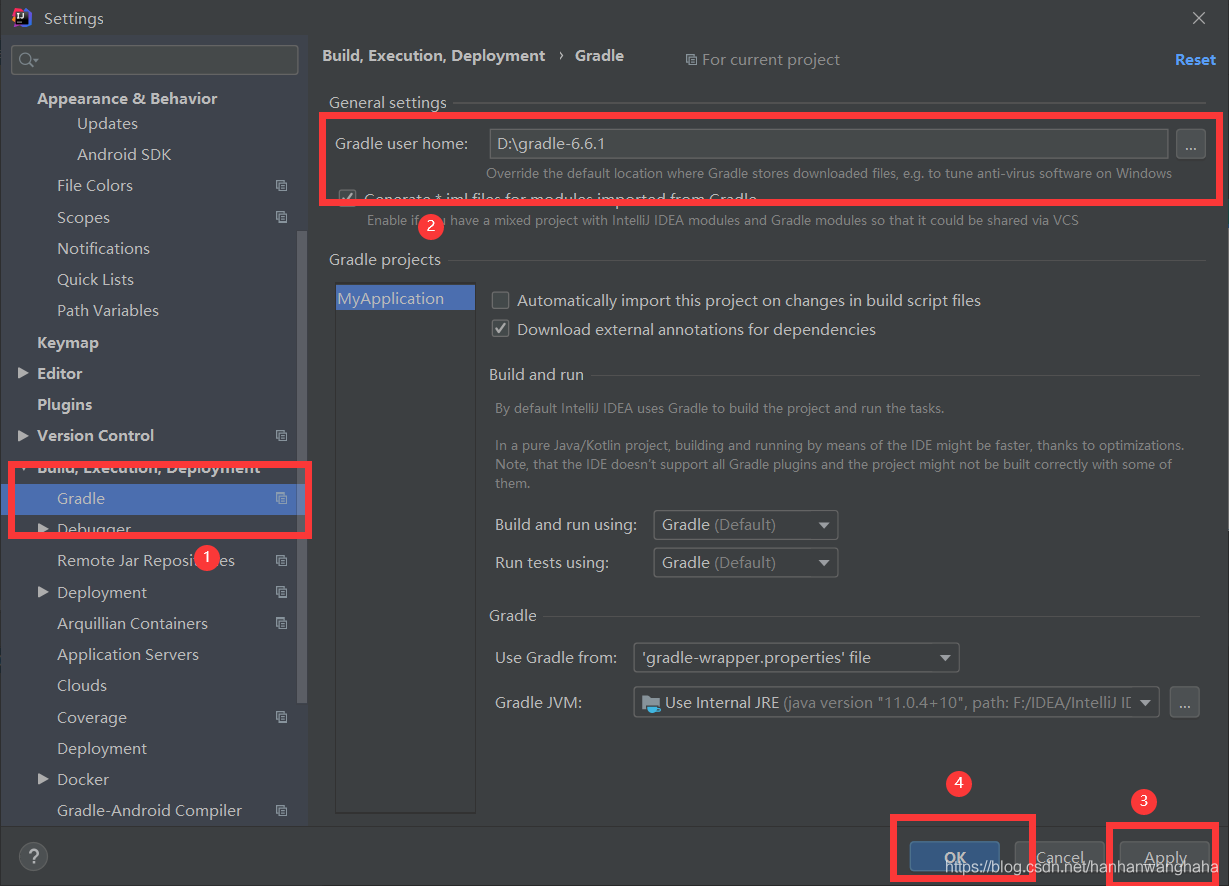
點(diǎn)擊Open AVD Manager
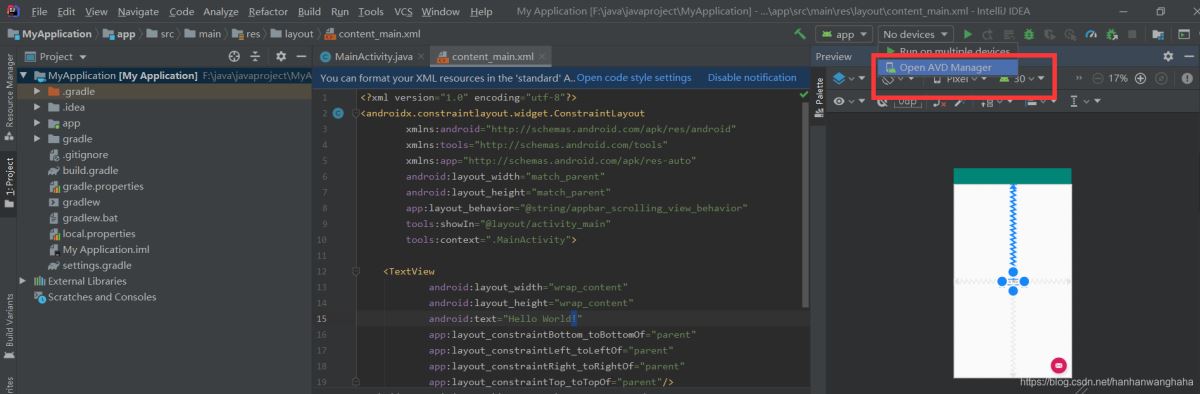
點(diǎn)擊Create Virtual Device
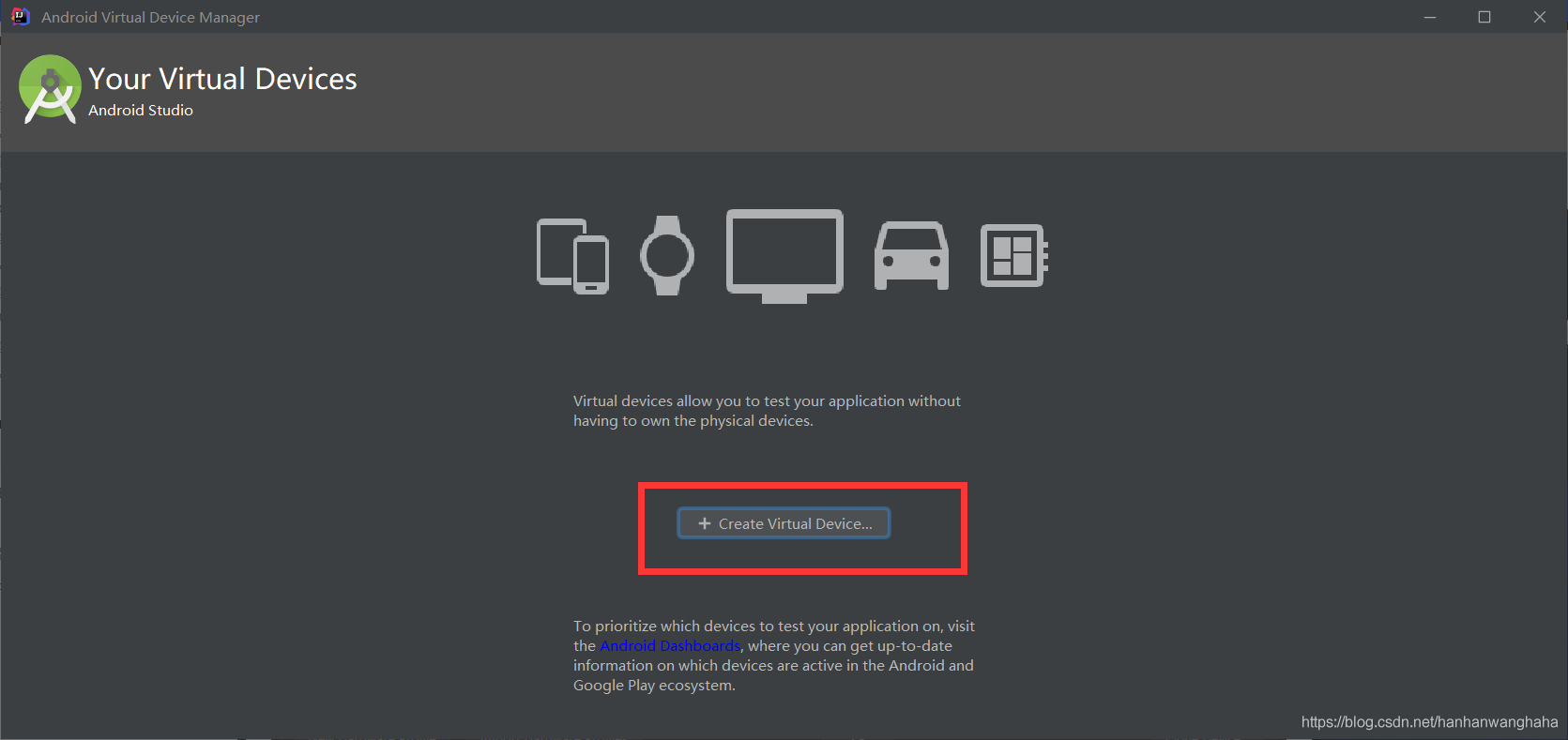
選擇一個(gè)樣式,然后Next
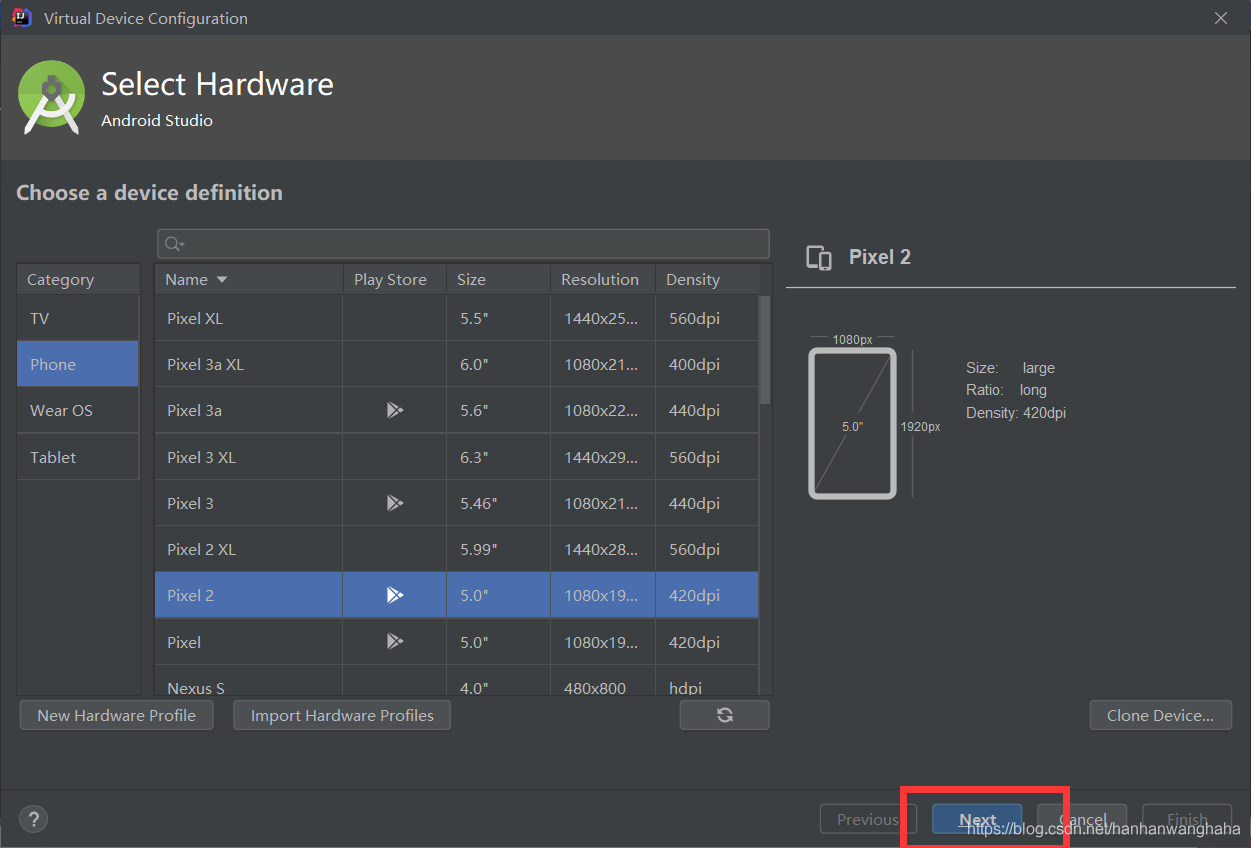
這邊我出現(xiàn)了一個(gè)報(bào)錯(cuò),看見(jiàn)下面有解決辦法
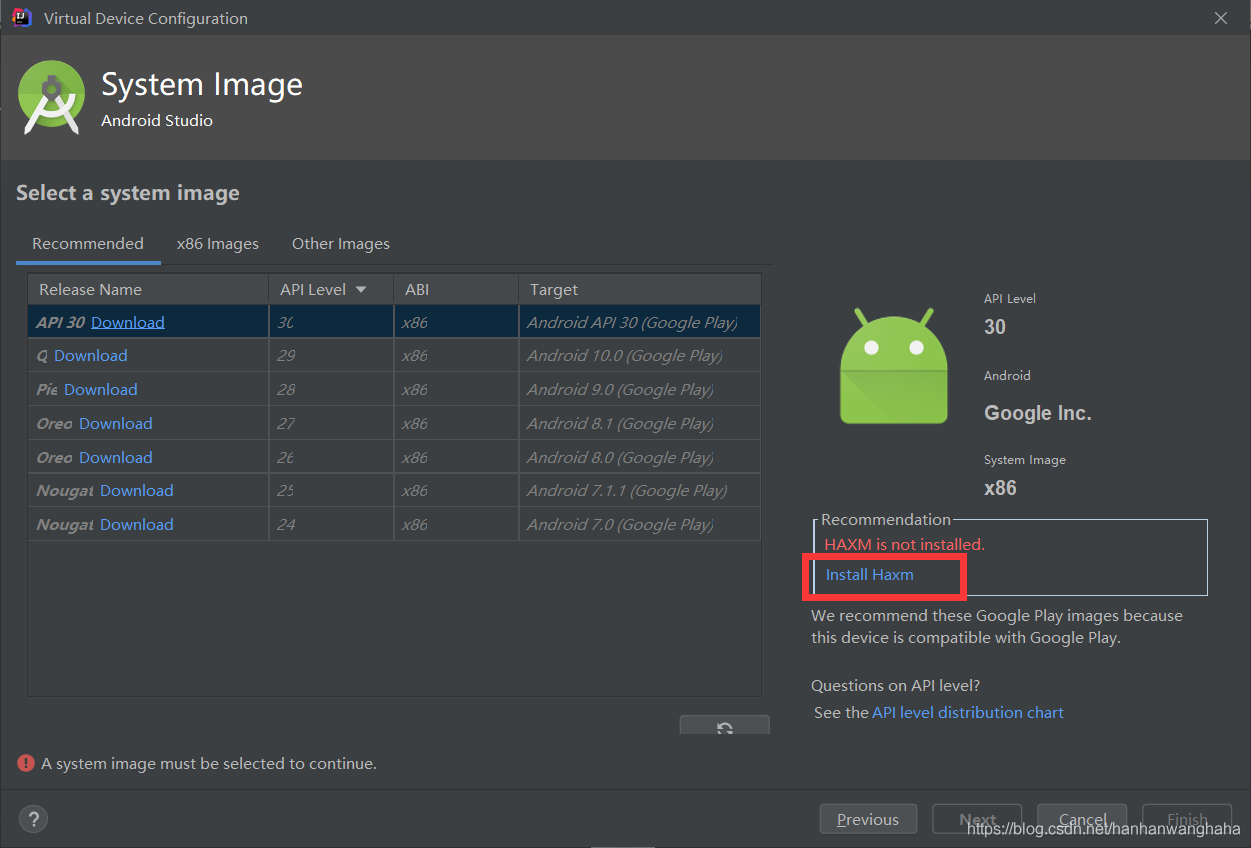
點(diǎn)擊Next
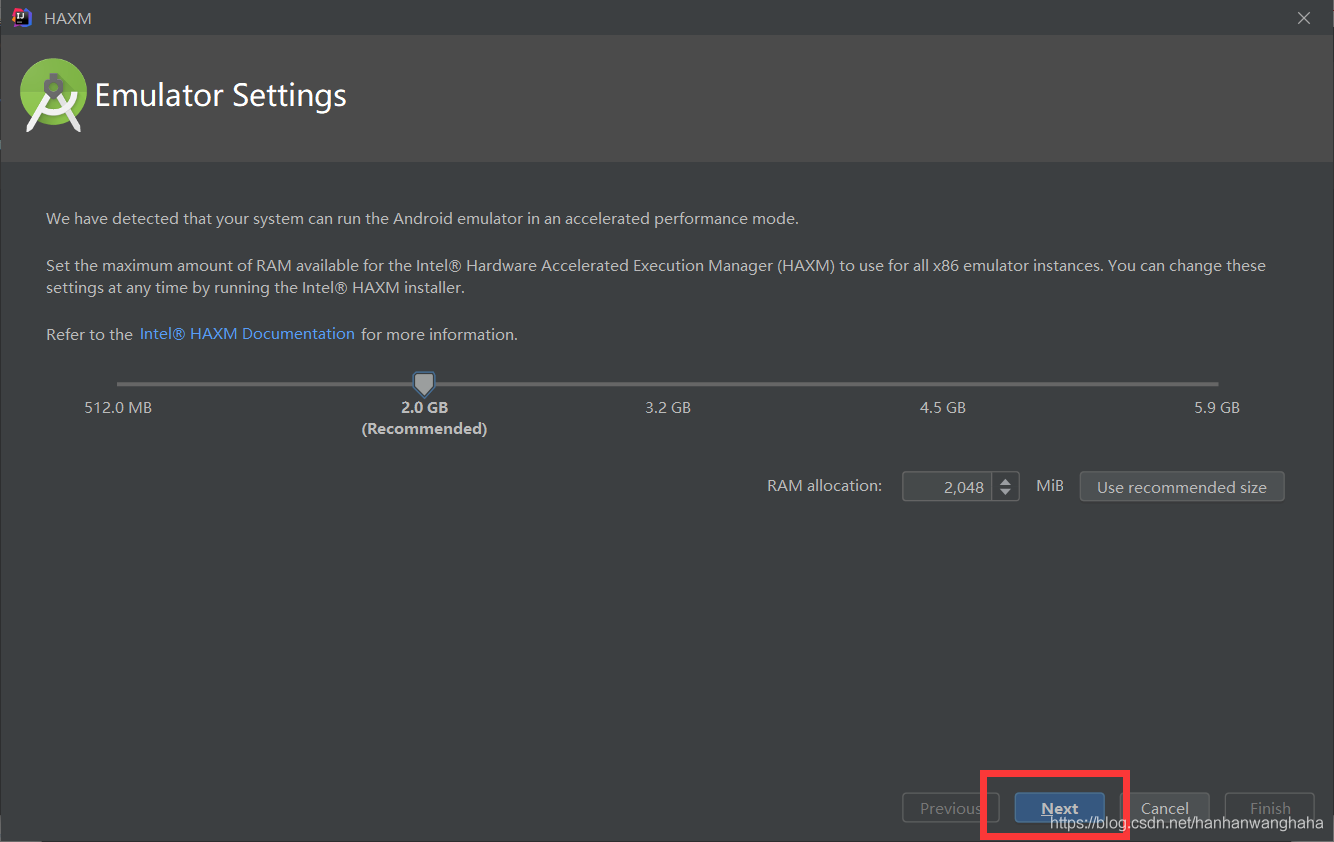
正在安裝
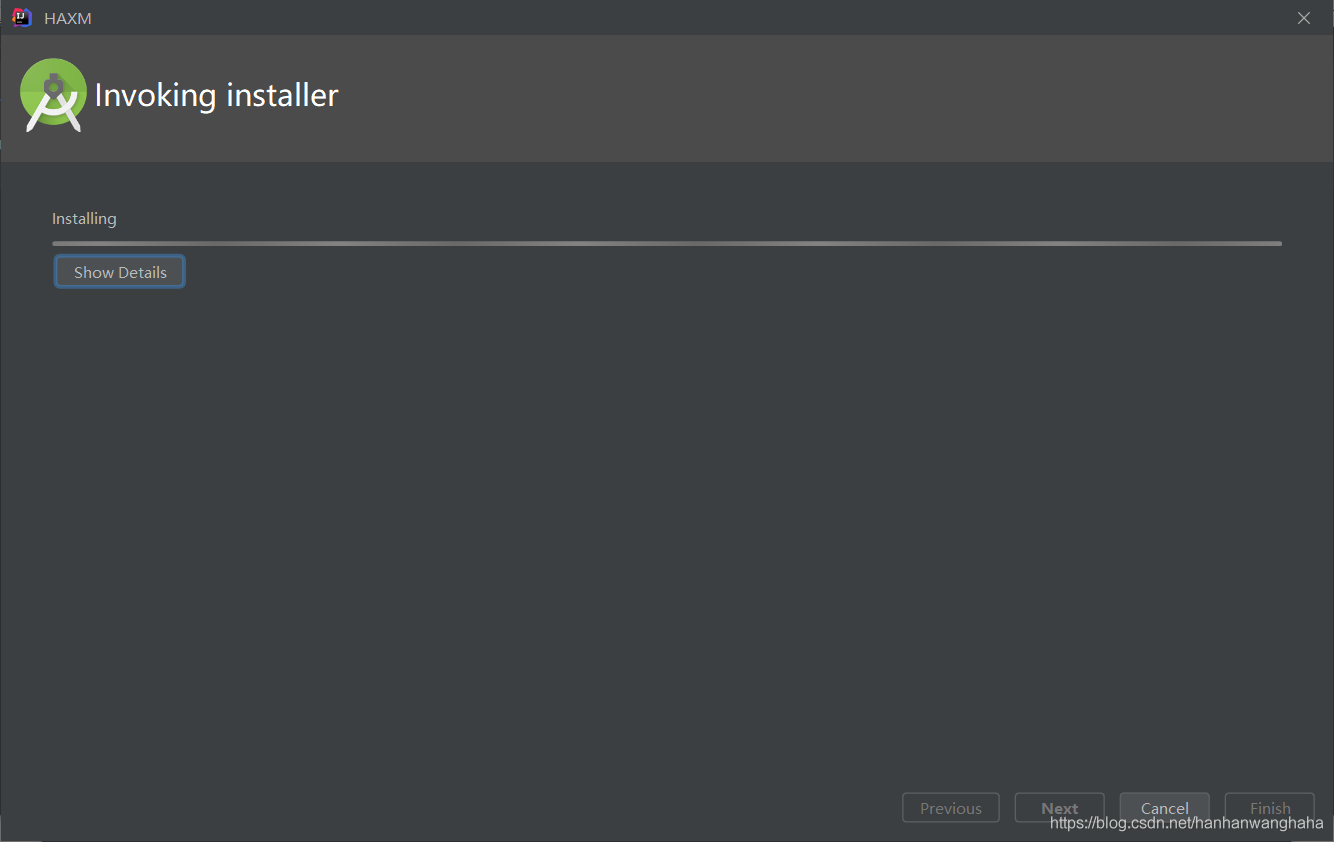
點(diǎn)擊Finish
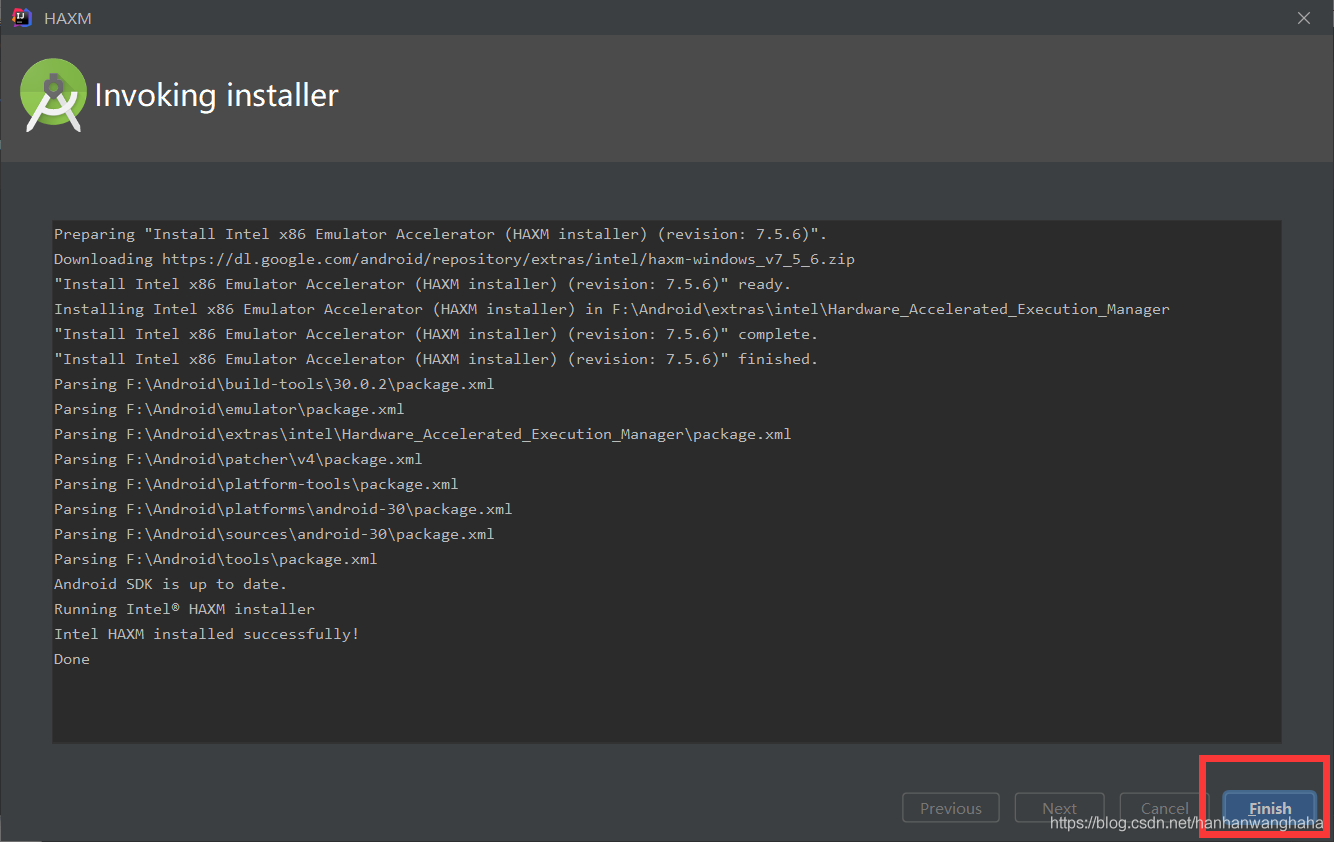
我重啟IDEA,就不報(bào)上面那個(gè)錯(cuò)誤了。
再重復(fù)剛剛創(chuàng)建虛擬機(jī)的步驟,又出現(xiàn)了a system image must be selected to continue報(bào)錯(cuò)
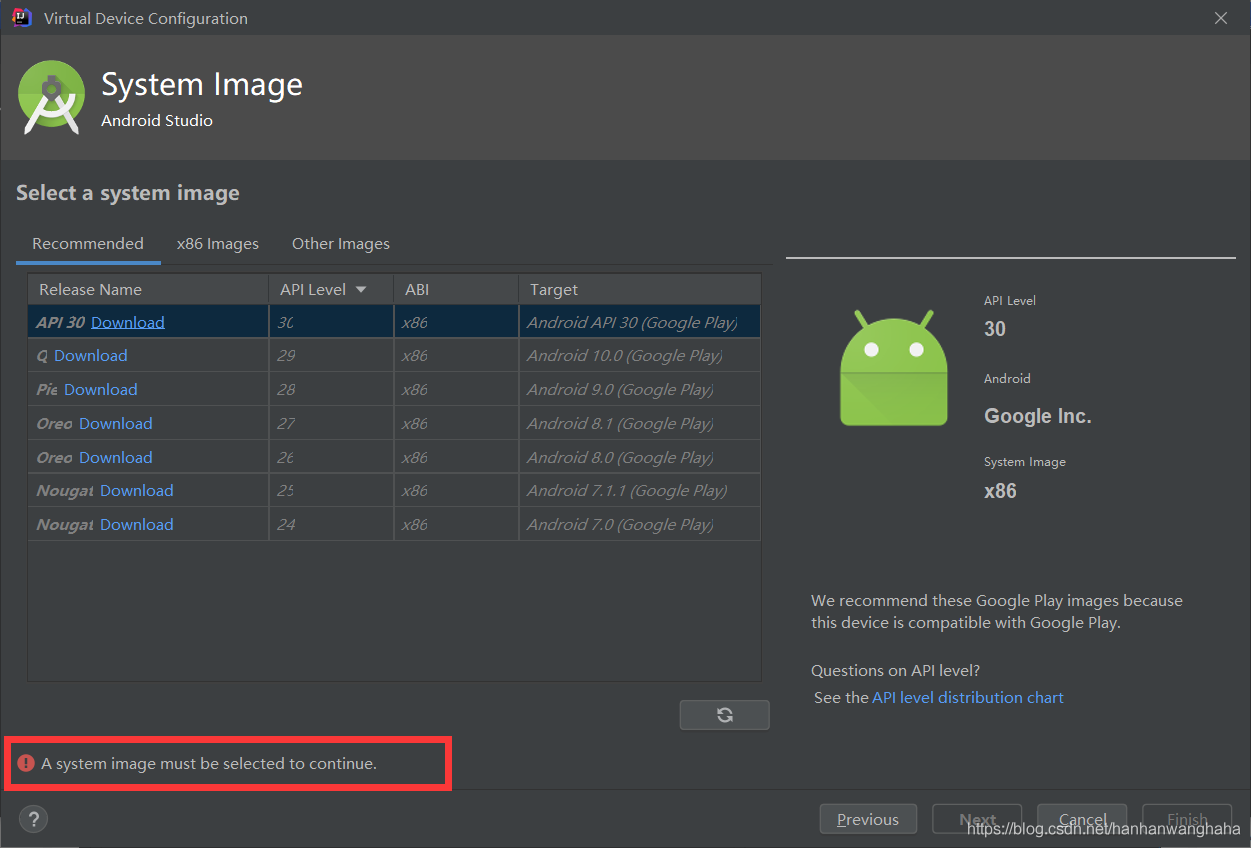
a system image must be selected to continue報(bào)錯(cuò)解決辦法:
先退回去File——》Settings——》Appearance & Behavior——》System Settings——》Android SDK——》勾選show package details——》可以看到上面一張圖片的API Level是30,我就點(diǎn)了一個(gè)64位的。
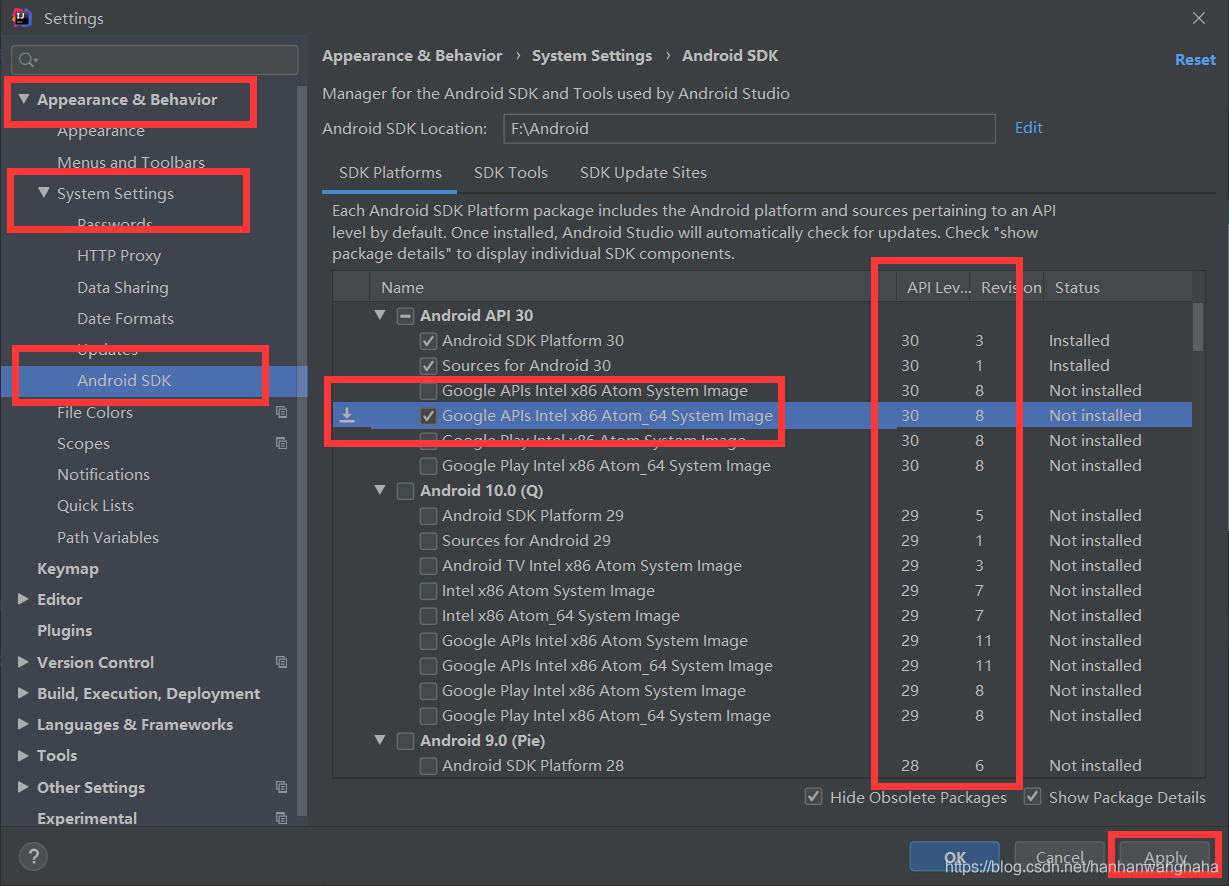
點(diǎn)擊Apply,點(diǎn)擊ok,選擇Accept,然后就下載它了,1.3GB還是有點(diǎn)大。。。
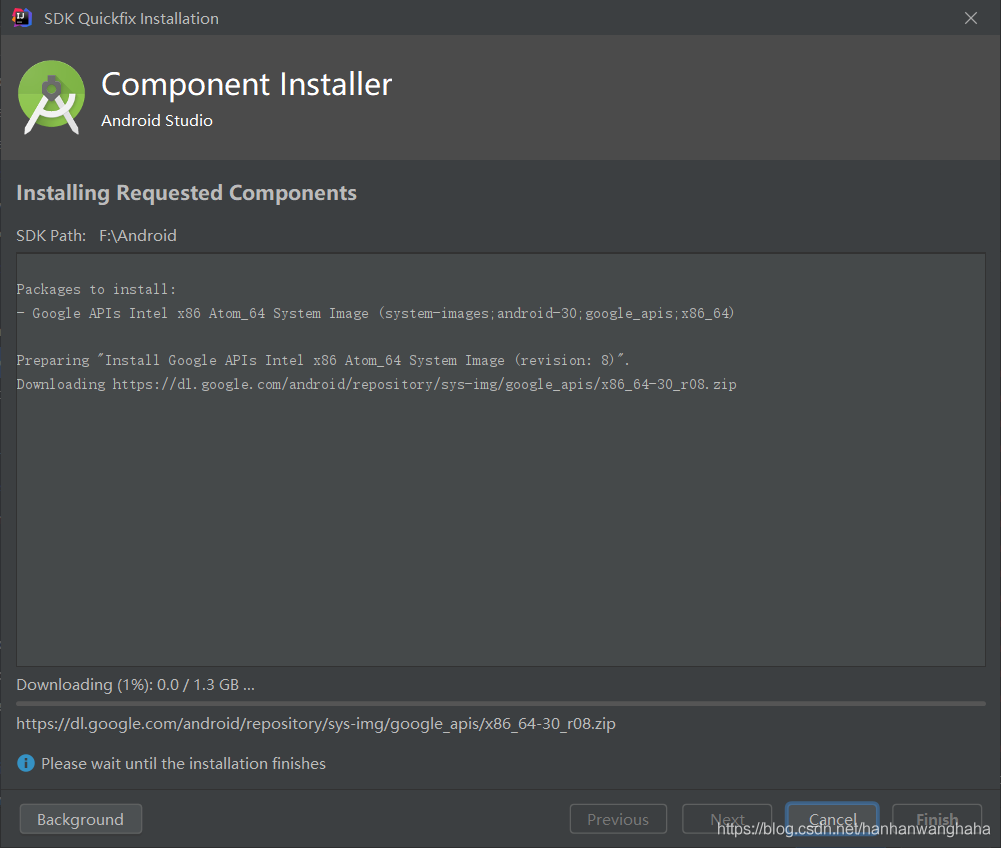
終于安裝完了,點(diǎn)擊FInish
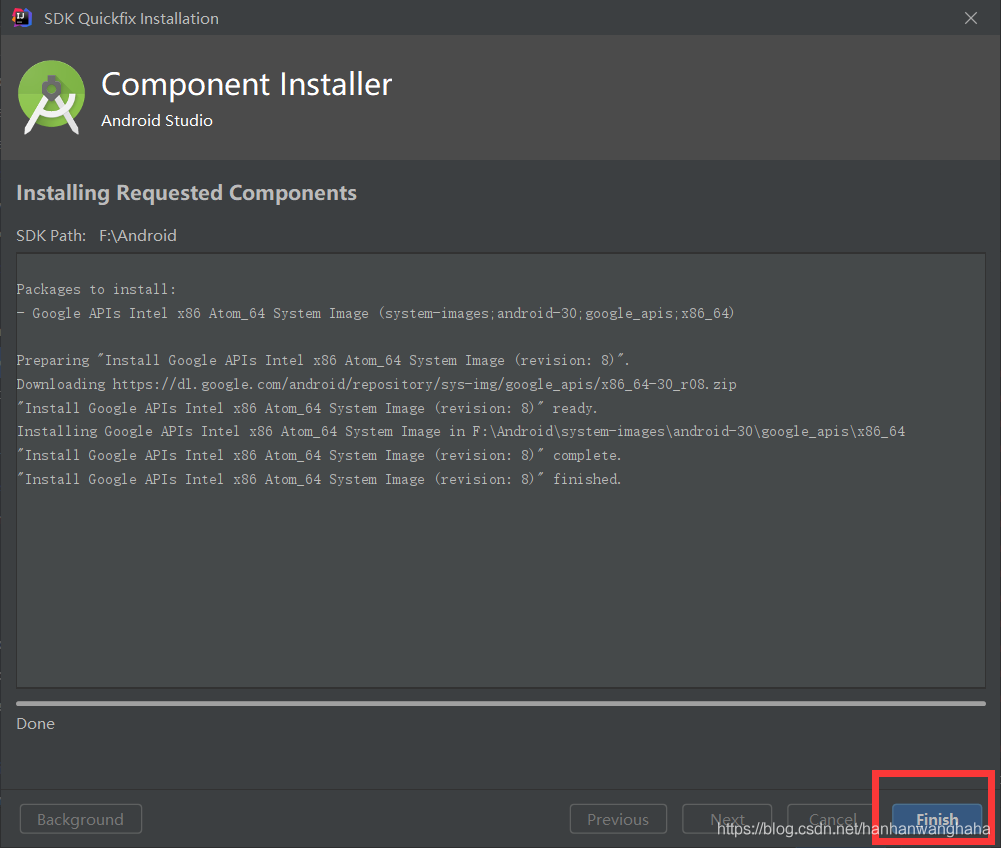
再次點(diǎn)擊Apply ——》ok

于是再重啟,再到這個(gè)地方,點(diǎn)擊Download
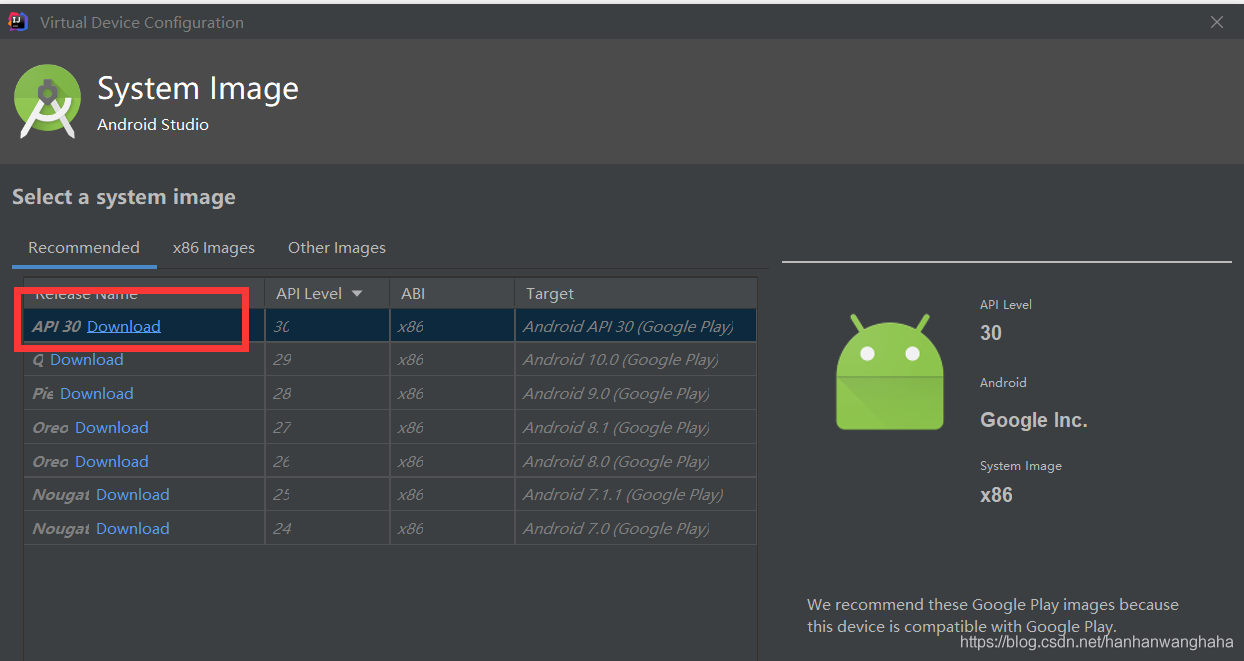
下載完成之后點(diǎn)擊Finish——》點(diǎn)擊Next
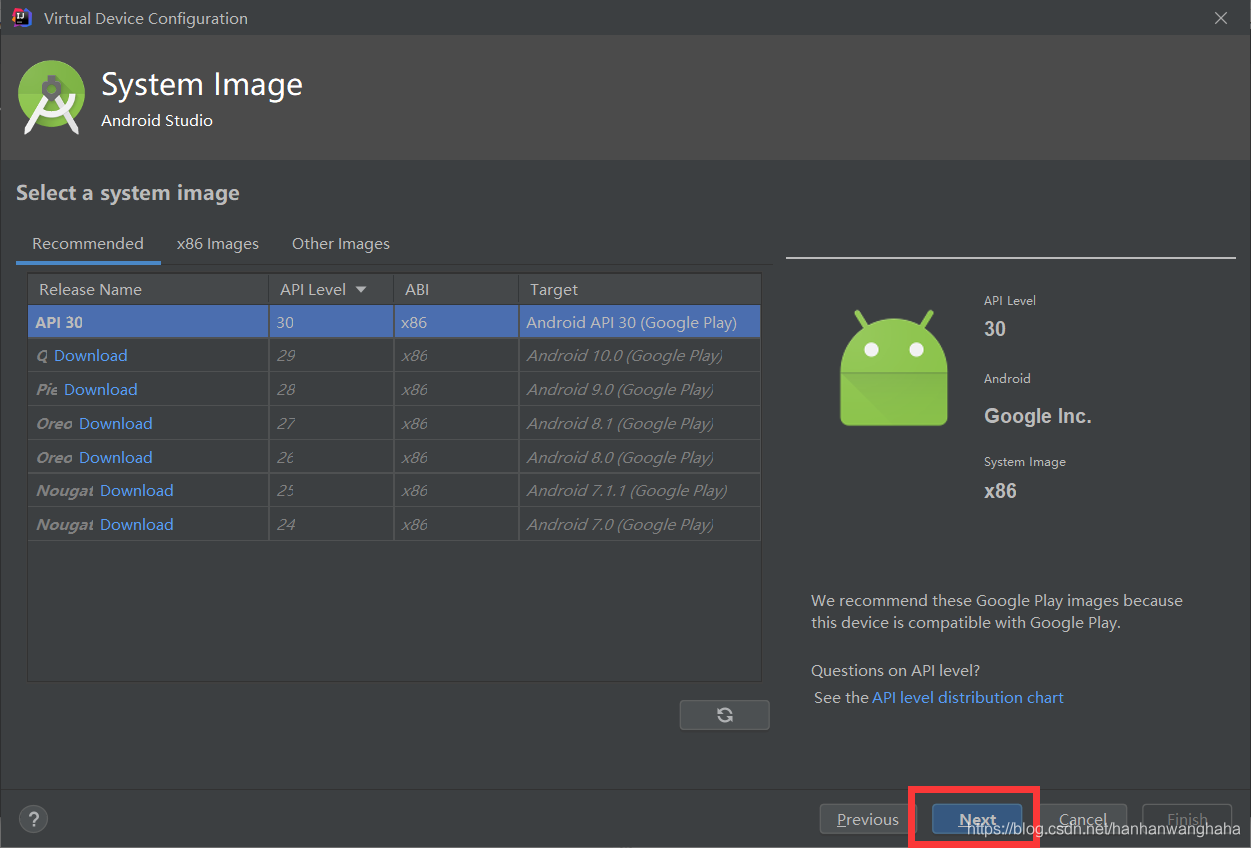
點(diǎn)擊Finish
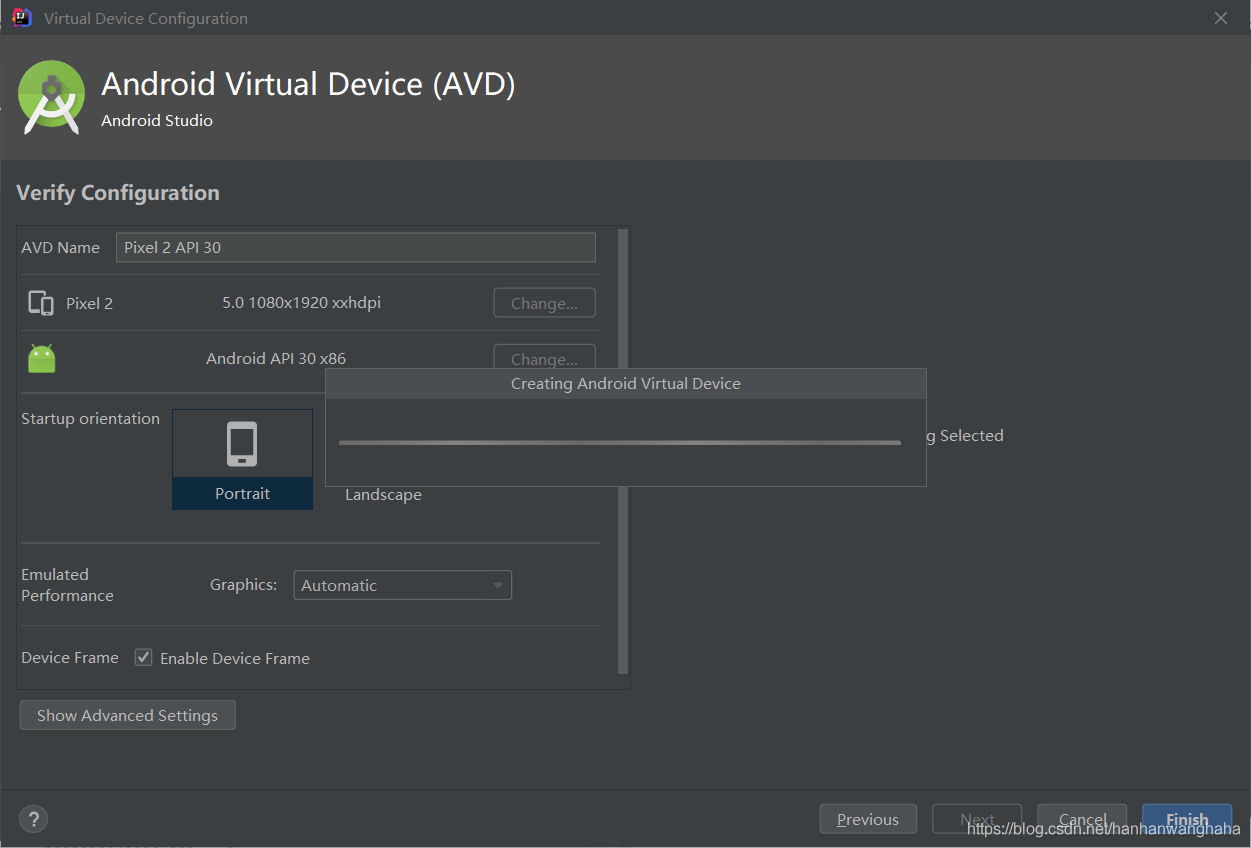 之后就運(yùn)行成功了
之后就運(yùn)行成功了
學(xué)習(xí)一個(gè)新知識(shí)這個(gè)過(guò)程真的及其的痛苦,但是真的運(yùn)行出來(lái)的時(shí)候,你會(huì)感到開(kāi)心嗚嗚嗚。。。之后一定要嘗試一下Android Studio(多位朋友給我力推)。
我的文章可能有不足,希望有大佬指點(diǎn)一下,誠(chéng)心感謝一起加油!

到此這篇關(guān)于使用IntelliJ IDEA 配置安卓(Android)開(kāi)發(fā)環(huán)境的教程詳解(新手必看)的文章就介紹到這了,更多相關(guān)IDEA 配置Android開(kāi)發(fā)環(huán)境內(nèi)容請(qǐng)搜索好吧啦網(wǎng)以前的文章或繼續(xù)瀏覽下面的相關(guān)文章希望大家以后多多支持好吧啦網(wǎng)!
相關(guān)文章:
1. Jsp中request的3個(gè)基礎(chǔ)實(shí)踐2. 如何在jsp界面中插入圖片3. 解析原生JS getComputedStyle4. 淺談SpringMVC jsp前臺(tái)獲取參數(shù)的方式 EL表達(dá)式5. CSS3實(shí)例分享之多重背景的實(shí)現(xiàn)(Multiple backgrounds)6. ASP 連接Access數(shù)據(jù)庫(kù)的登陸系統(tǒng)7. .NET使用YARP通過(guò)編碼方式配置域名轉(zhuǎn)發(fā)實(shí)現(xiàn)反向代理8. jsp EL表達(dá)式詳解9. PHP循環(huán)與分支知識(shí)點(diǎn)梳理10. PHP設(shè)計(jì)模式中工廠模式深入詳解
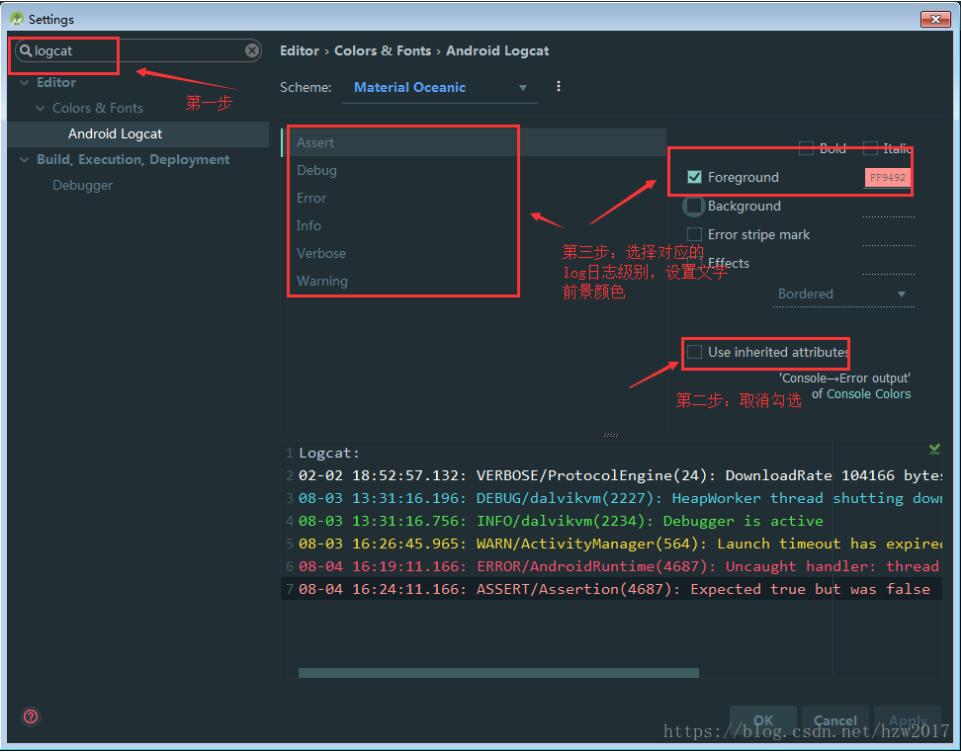
 網(wǎng)公網(wǎng)安備
網(wǎng)公網(wǎng)安備